Как создать новый почтовый ящик на mail.ru
Каждый пользователь сети должен иметь хоть одну электронную почту. Рассмотрим пошаговую инструкцию, как создать почтовый ящик на mail.ru.
Содержание:
Регистрация на этом почтовом клиенте осуществляется примерно так же, как и на других популярных сервисах.
Создание почтового ящика mail.ru
Чтобы создать почтовый ящик на mail ru, наберите в адресной строке любого браузера www.mail.ru и нажмите «Enter».
В браузере вы увидите главную страницу сервиса. Далее щелкните ссылку «Регистрация в почте».
Внимательно заполняем все поля, отмеченные красной звездочкой. Во время создания почтового ящика на mail.ru и регистрации своих личных данных (фамилия, имя, дата рождения, город, пол) желательно писать свои настоящие данные.
Конечно, проверять никто не будет, но если вы потеряете доступ к почте (ваш ящик взломают или вы просто забудете пароль) это упростит его восстановление.
Для названия своей электронной почты пользователи обычно используют свои персональные данные. В идеале название совпадает с вашими именем и фамилией и еще никем не используется.
Уникальность названия подтвердит появившаяся зеленая галочка справа.
Если адрес уже занят, система предложит вам несколько доступных альтернативных вариантов.
Важно! Необходимо определиться с доменной частью почты, она прописывается после символа @ (собачка). Вы можете выбрать mail.ru, list.ru inbox.ru, bk.ru. Выбирайте любой.
Дальше следует поле «Пароль». Стоит придумать пароль как можно надежнее. И чем сложнее он будет, тем лучше. Лучше не применять пароль из комбинации цифр, являющихся датой вашего рождения.
Как правило, эта информация открыта, ее легко установить на ваших персональных страницах в соцсетях. Этим могут воспользоваться злоумышленниками для взлома вашего ящика.
Этим могут воспользоваться злоумышленниками для взлома вашего ящика.
Введите пароль для входа и повторите его немного ниже, продемонстрировав системе, что вы запомнили его. С правой стороны появится подсказка о степени сложности вводимого пароля.
Постарайтесь запомнить его, а еще лучше где-то записать.
В последнем блоке из выпадающего списка необходимо выбрать страну проживания, а также написать номер телефона (домашние номера не поддерживаются).
Для России он будет начинаться с +7. Теперь осталось нажать кнопку «Зарегистрироваться».
Через несколько секунд придет сообщение с проверочным кодом, внесите его в предложенное поле и закончите регистрацию.
Если вам необходимо создать почтовый ящик на mail.ru без номера телефона, то выберите способ «у меня нет мобильного телефона».
После этого из выпадающего списка выберите или придумайте самостоятельно свой секретный вопрос, но постарайтесь запомнить введенный на него ответ (это можно тоже записать).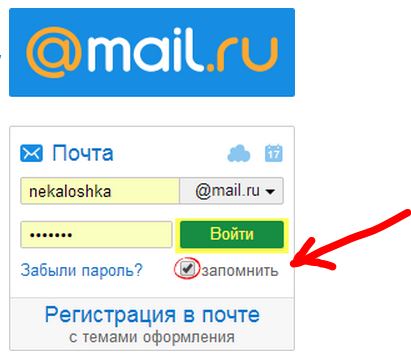
Также не поленитесь ввести и дополнительный e-mail (если вы им располагаете).
Если поставить галочку напротив пункта «Создать личную страницу» у вас автоматически появится профиль в соцсети Mail.ru.
В графе «Код на картинке» введите показанные буквы и цифры как на картинке. Если символы написаны неразборчиво, нажмите «обновить код».
Когда напротив каждой строки появятся зеленые галочки, нажмите «Зарегистрироваться».
к содержанию ↑
Настройка почты Mail.Ru
Если у вас есть личные электронные адреса, находящиеся на различных серверах, перед тем как перенаправить вас в электронный ящик, система предложит собирать все письма в ящик Mail.Ru.
Это поможет вам немного сэкономить время, ведь на наличие новых писем необходимо будет проверять только один ящик.
Следующим шагом будет загрузка фотографии и создание подписи.
Последний шаг – выбор темы. Выберите ту, которая вам больше по душе. Если не знаете что выбрать – не переживайте.
Если не знаете что выбрать – не переживайте.
Впоследствии вы сможете легко изменить свой выбор, используя раздел «Настройки».
Это все. Создание почтового ящика на mail.ru завершено! Следующее окно – ваш почтовый ящик, в котором вас ожидает три письма.
Они от mail.ru. Служба приветствует вас, благодарит за регистрацию, а также рассказывает о возможностях сервиса. Эти письма можно удалить.
Чтобы настроить защиту вашей учетной записи в правом верхнем углу сервиса выберите настройки. Затем пароль и безопасность. Поставьте галочки у всех пунктов.
- Запретить параллельные сессии – если вы войдете в свой почтовый ящик при включенной опции, то все остальные пользователи, находящиеся в вашем аккаунте, будут разлогинены.
- Показывать данные о последнем входе – при работе с ящиком над перечнем писем будет отображаться способ входа, дата и время последнего посещения, IP-адрес.
- Сессия с одного IP-адреса – в системе будет проверяться, откуда идут запросы.
 Если они идут с другого IP, то сессия признается неправильной, при этом пользователя переправят на авторизацию.
Если они идут с другого IP, то сессия признается неправильной, при этом пользователя переправят на авторизацию. - Сохранять и отображать последние выполненные действия в ящике – хороший инструмент постоянного контроля своего почтового ящика. Данные будут отображаться в разделе «Настройки» → «Пароль и безопасность».
Нажмите сохранить.
Обратите внимание! При создании почтового ящика на mail.ru бесплатно вам предоставляется право устанавливать дополнительный пароль на каждую папку ящика. Это повысит безопасность электронной почты в целом.
В меню слева кликните «Настроить папки».
В отобразившемся перечне папок наведите курсор на папку, которую необходимо защитить паролем и кликните на появившуюся шестеренку возле нее.
Поставьте галочку возле надписи «Папка защищена паролем» и внесите все необходимые данные.
Теперь для доступа и работы с этой папкой каждый раз потребуется вводить пароль.
Чтобы полностью защититься от деструктивных действий взломщиков, находящихся в вашем почтовом ящике, можно установить пароль и на папку «Корзина».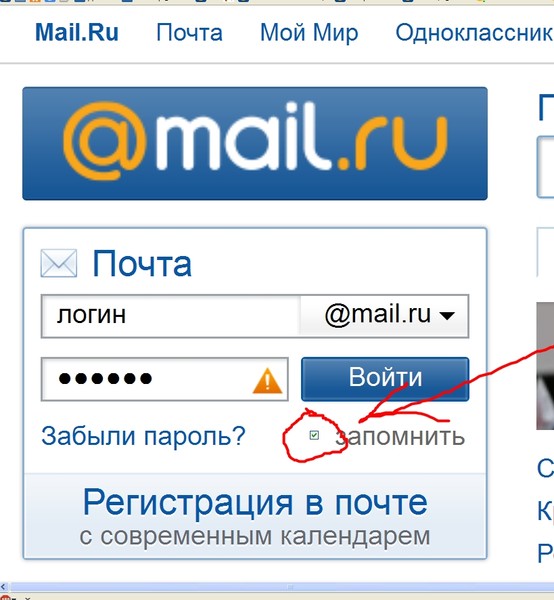
Это блокирует удаление писем из вашего электронного ящика – для удаления письма в корзину и ее очистки потребуется ввести пароль.
Удалять папки, на которых установлены пароли через настройки без ввода защитной комбинации, тоже нельзя.
Раздел «Правила фильтрации» предназначен для автоматических действий с вашими входящими письмами, это сделает работу с ящиком максимально комфортной.
Фильтры действуют по принципу сравнения свойств входящего письма с условием «Если» и совершения действий, установленных в «То» в настройках, когда письмо соответствует условию «Если».
Приведенные указания по настройке электронного ящика на mail.ru — просто пример. Вы вольны настраивать его так, как вам удобнее!
Как создать новый почтовый ящик на MAIL.RU
Как создать новый почтовый ящик на mail.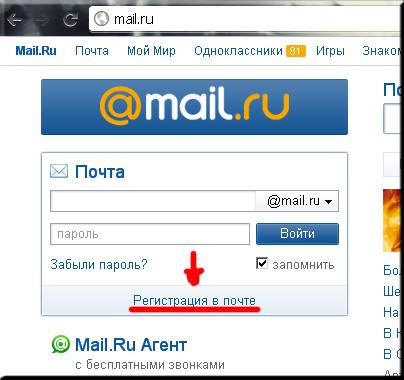 ru — регистрация и настройка
ru — регистрация и настройка
Получите доступ к вашей Mail.com почте через IMAP — March 2023
Mail.com поддерживает IMAP / SMTP
Это значит, что вам не надо использовать Mail.com браузерный интерфейс! Вы можете просматривать свою почту использую другие почтовые приложения (like Mailbird, Microsoft Outlook или Mozilla Thunderbird). Работа с почтой на вашем компьютере сделает вас более продуктивным и ваша почта будет всегда в зоне доступности, даже когда у вас нет доступа к интернету.
Настройте Ваш Mail.com Аккаунт с Вашей Почтовым Клиентом Используя IMAP
Для того, чтобы получить доступ к Mail.com почте из приложения на компьютере, вам надо IMAP и SMTP настройки ниже:
- IMAP Настройки
- SMTP Настройки
- POP3 Settings
Mail. | imap.mail.com |
| IMAP порт | 993 |
| IMAP безопасность | SSL |
| IMAP имя пользователя | [email protected] |
| IMAP пароль | Ваш Mail.com пароль |
| Mail.com SMTP Сервер | smtp.mail.com |
| SMTP порт | 465 |
| SMTP безопасность | SSL |
| SMTP имя пользователя | Ваш полный почтовый адрес |
| SMTP пароль | Ваш Mail.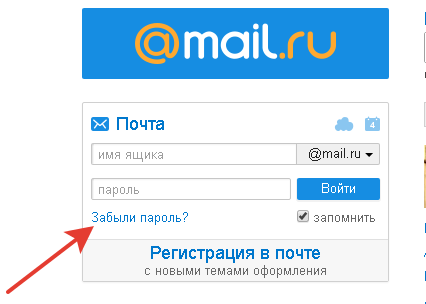 com пароль com пароль |
| Mail.com POP3 Server | pop.mail.com |
| POP3 port | 995 |
| POP3 security | SSL |
| POP3 username | Your full email address |
| Your Mail.com password |
Трудности с IMAP? Откройте для себя Mailbird.
Mailbird автоматически найдет настройки вашей учетной записи.
Пользователи любят наш почтовый клиент.
Trustpilot
Введите вашу почту, чтобы получить ссыку и установить приложение на комьютер
Получить больше инструкций?
Проверьте нашу полную инструкцию для вашего почтового приложения
- Mailbird 3 шаги
- Gmail 5 шаги
- Outlook 5 шаги
- Thunderbird 4 шаги
- Windows Mail 6 шаги
Ваше полное имя
your-email@mail.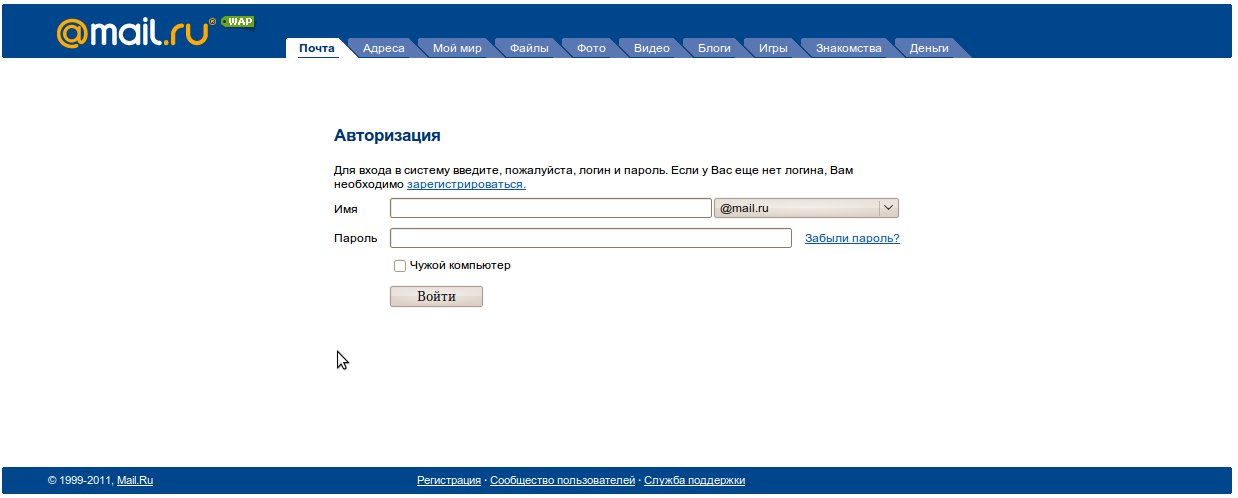 com
com
Шаг 1: Введите ваше имя и почту. Нажмите Продолжить.
Шаг 2: Mailbird автоматически обнаруживает настройки вашей почты. Нажмите Продолжить.
Step 3: Настройка завершена! Вы можете Добавить больше аккаунтов или начать использовать Mailbird.
Бонус-руководство: Как настроить IMAP / POP3 & SMTP E-mail почту в Gmail
Шаг 1: В верхнем правом углу, нажмите Настройки и Просмотреть все найстроки.
Шаг 2: Выберите Аккаунт и Импорт и затем нажмите на Добавить новый аккаунт.
Шаг 3: Введите адрес электронной почты, который Вы хотели бы добавить.
Шаг 4: Выберите один из двух вариантов.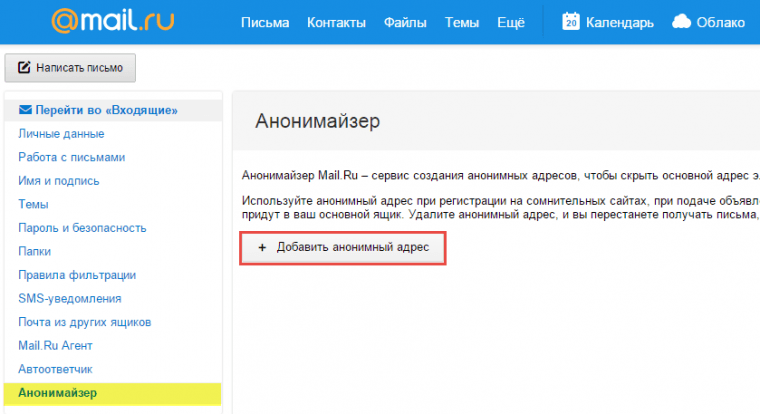
Ваш пароль
imap.mail.com
993
Шаг 5: Введите следующую информацию, чтобы закончить настройку.
Шаг 1: Нажмите на вкладку Файл в верхнем левом углу Outlook приложения.
Шаг 2: Нажмите добавить аккаунт.
Шаг 3: Введите вашу новую электронную почту и нажмите Соединиться
Шаг 4: На следующем экране, выберите IMAP
imap.mail.com
993
SSL
smtp.mail.com
465
SSL
Шаг 5: Добавьте следующую информацию и нажмитеДалее
Шаг 1: В Mozilla Thunderbird, в меню выберите Настройки аккаунта.
Шаг 2: В левом нижнем углу, нажмите на Настройки аккаунта и Добавить Почтовый адрес…
Ваше полное имя
Ваш пароль
Шаг 3: Введите ваш почтовый адрес и нажмите н Настроить вручную…
imap.mail.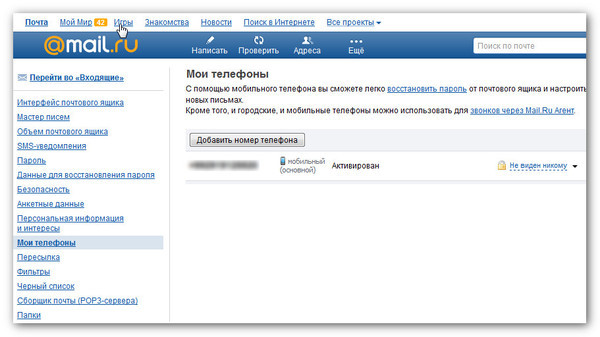 com
com
993
SSL
smtp.mail.com
465
SSL
Шаг 4: Добавьте следующую информацию и нажмите Завершить
Шаг 1: Нажмите на значок Настройки в нижнем левом углу.
Шаг 2: Нажмите на Управление аккаунтами.
Шаг 3: Нажмите на + Добавить аккаунт.
Шаг 4: Нажмите Расширенные Настройки.
Шаг 5: Нажмите на электронную почту.
Ваше полное имя
imap.mail.com
smtp.mail.com
Шаг 6: Введи следующую информацию в соответствующие поля.
Часто задаваемые вопросы
Здесь мы собрали некоторые часто задаваемые вопросы для Mail.com с ответами
Контент
- Какая разница между IMAP и SMTP?
- Mailbird поддерживает IMAP? / Mailbird поддержиает POP3?
- Что означает ‘порт’ в настройках электронной почты?
- Как мне понять, что я должен использовать: POP3 или IMAP?
- Могу я использовать Mailbird на устройствах Mac?
- Как я могу скачать свои старые письма?
- Как я могу вручную настроить Mail.
 com на Mailbird?
com на Mailbird? - Как Mailbird защищает мою приватность?
1. Какая разница между IMAP и SMTP?
В узком смысле, IMAP подключается к серверу вашего почтового провайдера и используется для получения почты, когда SMTP используется для отправки почты на другие сервера.
IMAP (Internet Message Access Protocol) это протокол, который гарантирует, что Ваш почтовый провайдер сохранит все ваши сообщения и каталоги на своих собственных серверах. Именно поэтому, используете вы приложение на компьютере или в браузере, вы всегда сможете подключиться к вашей почте и просмотреть все письма, которые вы получили, потому что ваш провайдер обязан держать их на своих серверах.
STMP (Simple Mail Transfer Protocol) это протокол для отправки электронной почты с вашей почты на другие. Этот протокол позволяет, почтовому приложению подключиться к серверам вашего провайдера для отправки почты, особенно для отправки вашей почты на другие сервера.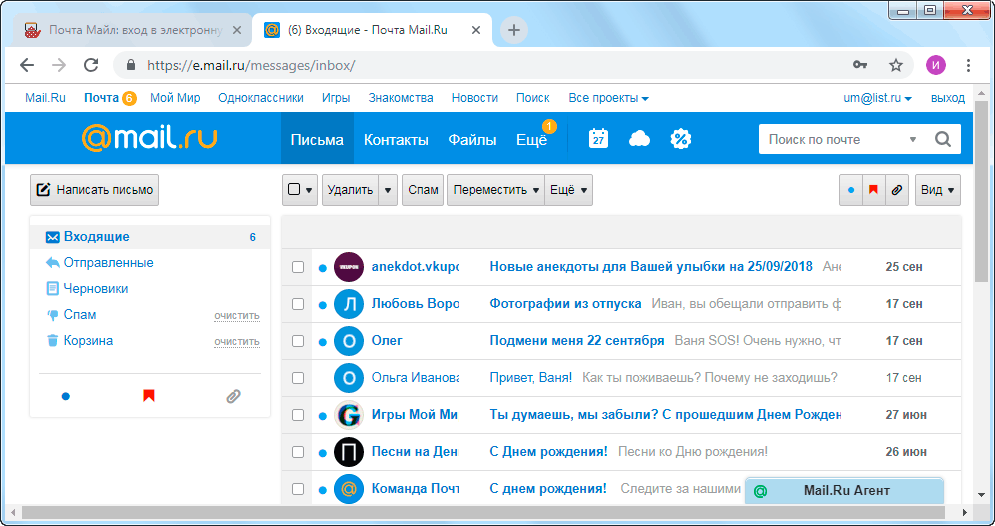
Вернуться к ЧЗВ
2. Mailbird поддерживает IMAP? / Mailbird поддержиает POP3?
Да. Mailbird использует IMAP или POP3 для подключения к большинству email провайдерам. Кроме того, Mailbird использует технологии, которые позволяют обнаружить настройки серверов автоматически, Вам лишь необходимо ввести адрес электронной почты.
Если Mailbird не может обнаружить настройки серверов, вы можете настроить почту вручную введя детали серверов вашего поставщика: такие как IMAP или POP3 Порт и IMAP или POP3 Безопасность.
Вам также необходимо ввести имя пользователя и пароль для доступа к электронной почте.
Вернуться к ЧЗВ
3. Что означает ‘порт’ в настройках электронной почты?
Вы можете считать, что ‘порт’ это адресный номер. Так же само как IP адрес определяет нахождение компьютера, порт определяет приложение, работающее нам компьютере.
There are a few common port numbers, always use the recommended settings to configure your email server to Mailbird.
Вернуться к ЧЗВ
4. Как мне понять, что я должен использовать: POP3 или IMAP?
Если для Вас важно сохранить место на компьютере, или Вас беспокоит сохранность писем, то лучше выбрать IMAP. Это означает, что ваши письма будут сохранены на северах вашего провайдера.
POP3 скачает все письма на компьютер и будет хранить их локально на вашем компьютере, а затем удалит из сервера. Это очистит место на сервере, но если что-то случиться с вашим компьютером, вы не сможете восстановить письма.
Прочитайте эту статью, чтобы узнать больше об их различиях и возможностях.
Вернуться к ЧЗВ
5. Могу я использовать Mailbird на устройствах Mac?
В данный момент, мы работаем над созданием копии Mailbird для устройств Mac! К сожалению, это значит, что, на данный момент, Mailbird не доступен для обладателей устройств Apple. Если вы бы хотели узнать первым, когда Mailbird станет доступен для обладателей Mac, нажмите здесь.
Вернуться к ЧЗВ
6. Как я могу скачать свои старые письма?
Если Ваши старые письма все еще доступны на вашем аккаунте, они будут автоматически загружены. IMAP протокол сихронизирует ваши сообщения и каталоги с информацией, хранящейся на серверах вашего провайдера, делая возможным управлять вашей почте на каждом компьютере, подключенным к вашей почте.
IMAP протокол сихронизирует ваши сообщения и каталоги с информацией, хранящейся на серверах вашего провайдера, делая возможным управлять вашей почте на каждом компьютере, подключенным к вашей почте.
Как только вы добавитеr Mail.com аккаунт в Mailbird, вы получите доступ ко всей вашей почте мгновенно.
Важно: Если вы храните вашу почту на локальном сервере, вы не сможете импортировать их согласно IMAP протоколу.
Вернуться к ЧЗВ
7. Как я могу вручную настроить Mail.com на Mailbird?
Эта страница поможет Вам настроить Вашу почту на Mailbird. Шаг 6 описывает ручную настройку.
Вернуться к ЧЗВ
8. Как Mailbird защищает мою приватность?
Наша Политика Приватности и Условия Использования полность отвечают European General Data Protection Regulation (GDPR), 25 May 2018.
Mailbird не может прочитать вашу персональную информацию. Это включает ваше сообщения, вложения и пароли к почте. Mailbird это локальный почтовый клиент на вашем компьютере и все приватные данные остаются вашими и только вашими.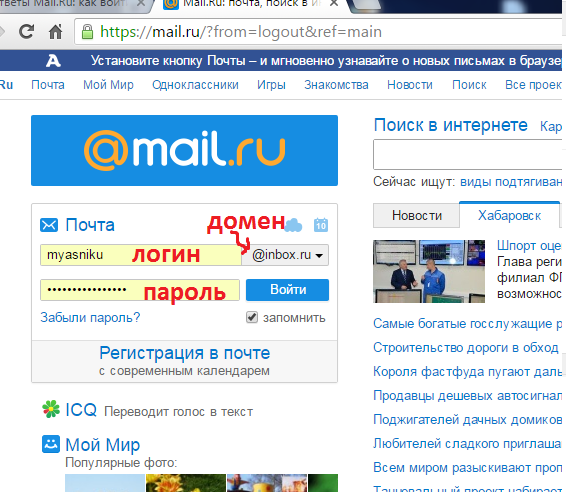
Вы можете нам написать напрямую в любое время, чтобы узнать какую информацию о вас или вашем аккаунте. Пожалуйста напишите на [email protected].
Вернуться к ЧЗВ
Узнайте как усовершенствовать ваш Mail.com () аккаунт
Отслеживайте, кто прочитал ваше письмо
Отслеживайте статистику электронных письем, открытие, чтение, нажатия на ссылки
Подробнее о Отслеживайте, кто прочитал ваше письмо
У вас другой провайдер почты?
Нажмите на вашего провайдера ниже, чтобы узнать как получить доступ к вашему аккаунту через IMAP:
Jazztel.es Google Mail Gmx.ru GMX Freemail Gmx.tm GMX Freemail Gmx.it GMX Freemail Gmx.pt GMX Freemail Gmx.net GMX Freemail Gmx.at GMX Freemail Gmx.de GMX Freemail Gmx.ch GMX Freemail Gmx.org GMX Freemail
Как создать корпоративную почту | REG.
 RU
RUЭлектронная почта уже давно стала неотъемлемой частью жизни интернет-пользователя. На неё мы получаем личные сообщения, уведомления, рекламу и новости. Наряду с личной — набирает популярность корпоративная почта. Обычно для личных целей мы используем адрес вида [email protected] или [email protected]. Для email компании хочется выбрать имя, которое будет дублировать наименование организации. За основу названия электронного ящика компании можно взять свой домен. В этой статье мы расскажем, как создать почту со своим доменом.
Корпоративная почта ― это электронная почта, которая размещается на домен компании и используется только в рамках организации. Корпоративная электронная почта может иметь вид имя@домен, где: имя ― это имя сотрудника или отдела, домен ― доменное имя организации.
Например, в компании REG.RU есть email для связи с PR-отделом — [email protected].
Для чего используют корпоративную почту
Как сделать почту со своим доменом
- Коммуникации с клиентами.
 Можно создать единую почтовую систему для общения с клиентами. Внутри этой системы могут быть общие настройки шаблонов и контактов, которые помогут ускорить процесс ответа клиенту. Также в общей системе легче отслеживать количество обращений, качество ответов и т. д.
Можно создать единую почтовую систему для общения с клиентами. Внутри этой системы могут быть общие настройки шаблонов и контактов, которые помогут ускорить процесс ответа клиенту. Также в общей системе легче отслеживать количество обращений, качество ответов и т. д. - Создание рабочей почты для сотрудников. У многих людей есть личный email. Чтобы не смешивать работу и личные дела, пользователи заводят ещё один ящик. Когда у компании есть корпоративный почтовый ящик, решается два важных момента. Во-первых, рабочая почта настраивает сотрудника на рабочий лад и позволяет чувствовать себя частью команды. Во-вторых, она помогает контролировать настройки почты, особенно это касается настроек безопасности.
- Создание общего файлообменника для сотрудников. Можно открывать или ограничивать доступ к ресурсам компании по домену. Это увеличивает защищённость данных.
- Контроль активности подчиненных. Корпоративный аккаунт позволяет отслеживать активность сотрудников.
 Особенно это актуально для тех отделов, которые занимаются ответами на вопросы клиентов.
Особенно это актуально для тех отделов, которые занимаются ответами на вопросы клиентов.
Преимущества корпоративной почты
- Запоминаемость бренда. Даже если человек не открыл письмо, он может увидеть название компании. Когда человек часто встречает одно и то же название, это способствует его запоминанию.
- Лояльность пользователей. Пользователи с большим доверием относятся лояльнее к рассылкам с официального email организации, поэтому вероятность, что письмо откроют, в разы выше.
- Письма реже попадают в спам. При создании корпоративной почты прописываются SPF и DKIM-записи. Благодаря им почтовые программы не расценивают письма как спам. Таким образом, письмо от организации, отправленное с корпоративной почты, потенциально может увидеть больше людей, чем письмо, отправленное с публичного домена.
- Безопасность. Электронная почта часто подвергается атакам злоумышленников, так как в ней хранятся не только документы, но и множество рабочих переписок с конфиденциальной информацией.
 Для личных электронных почтовых ящиков дополнительные настройки безопасности не предусмотрены или для их установки нужны определённые знания. Для настройки корпоративной почты предлагается больше параметров безопасности и их настройкой может заняться специалист.
Для личных электронных почтовых ящиков дополнительные настройки безопасности не предусмотрены или для их установки нужны определённые знания. Для настройки корпоративной почты предлагается больше параметров безопасности и их настройкой может заняться специалист. - Защита клиентов от обращений злоумышленников. Не только телефонные мошенники могут притворяться сотрудниками известных организаций. Мошенническое письмо тоже может ввести в заблуждение. Если у компании есть свой email, то клиент уже не поверит письму, которое пришло с непривычного адреса.
Сервисы для настройки корпоративной почты
Для создания почты организации используют два вида сервисов:
- почта на домене,
- создание своего почтового сервера.
Создание почтового сервера ― сложный и затратный способ настройки. Он может подойти большим компаниям с тысячами пользователей. Подробнее об этом читайте в статье Что такое почтовый сервер и зачем он нужен.
Самый распространённый способ ― почта на домене. Такую услугу предоставляют Яндекс.Почта, Mail.ru и G Suite.
Такую услугу предоставляют Яндекс.Почта, Mail.ru и G Suite.
REG.RU предоставляет бесплатную корпоративную почту Mail.ru после регистрации доменного имени. Почта Gmail платная. Цена зависит от количества пользователей.
Далее подробнее рассмотрим положительные стороны 3-х популярных почтовых сервисов.
Яндекс.Почта
Яндекс.Почта ― сервис для написания, отправки и получения электронных писем от компании Яндекс. В нём предлагается до 1000 пользователей.
Преимущества:
- высокий уровень распознавания спама,
- поддерживает десятки языков (русский, английский, татарский, азербайджанский, армянский, казахский и др.),
- встроенный антивирус с высокой защитой,
- кастомизация интерфейса.
Google Workspace
Google Workspace ― это большой выбор облачных приложений Google для бизнеса. Он включает в себя: Google Документы, Таблицы и Презентации, Hangouts (мессенджер и звонки) и Google Calendar и другие сервисы Google.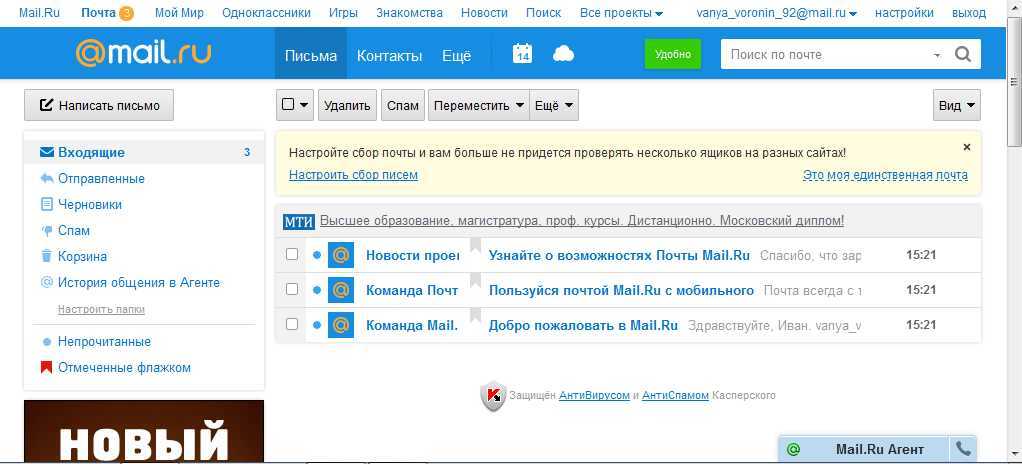
Преимущества:
- множество дополнений для работы с документами,
- хорошая интеграция с облачными технологиями,
- менее зависим от блокировок,
- возможность совместной работы с документами.
Mail.ru для бизнеса
Mail.ru для бизнеса ― это бесплатный российский сервис, который позволяет создать до 5000 адресов сотрудников на домене.
Преимущества:
- широкие возможности кастомизации,
- ориентация на российского пользователя,
- простой дизайн и настройки,
- есть функция создания рассылок и сервисы для опросов,
- возможность настройки автоответов,
- бесплатная программа.
Выбор почтового сервиса зависит от количества пользователей и потребностей компании. Если email нужен только для редкой связи с клиентами, то платная подписка нецелесообразна и стоит отдать предпочтение простому интерфейсу. Если в приоритете почта как многофункциональная платформа для работы сотрудников, то можно выбрать расширенные платные версии. В этом случае критерием выбора может стать количество функций, надёжность и цена. Стоит отметить, что платные сервисы внимательнее относятся к технической поддержке клиентов.
В этом случае критерием выбора может стать количество функций, надёжность и цена. Стоит отметить, что платные сервисы внимательнее относятся к технической поддержке клиентов.
Как сделать корпоративную почту на своем домене
Как сделать почту на своем домене
Чтобы почта организации работала правильно, требуется её настроить. Если вы хотите создать почту на домене в сервисах Яндекс.Почта, Mail.ru или G Suite, воспользуйтесь подробными инструкциями:
- Как подключить Яндекс.Почту,
- Как подключить Google Workspace,
- Как подключить «Mail.ru для бизнеса».
Если рассматривать общий алгоритм, как создать доменную почту, то надо выполнить 5 шагов:
Шаг 1. Подключить домен. Зайдите в свою учётную запись почтового сервиса, введите доменное имя и подключите его.
Шаг 2. Добавить MX-запись. Обратите внимание! Если на домене уже прописаны MX-записи, то их нужно удалить, чтобы не возникало конфликтов в системе. Эту запись можно добавить как в Личном кабинете, так и в панели управления хостинга или VPS. Всё зависит от DNS-серверов, которые указаны для домена:
Эту запись можно добавить как в Личном кабинете, так и в панели управления хостинга или VPS. Всё зависит от DNS-серверов, которые указаны для домена:
- ns1.reg.ru и ns2.reg.ru,
- ns1.hosting.reg.ru и ns2.hosting.reg.ru,
- ns5.hosting.reg.ru и ns6.hosting.reg.ru.
Шаг 3. Добавить SPF-запись. Она добавляется в поле TXT-запись и имеет вид v=spf1… Например, v=spf1 ip4:123.123.123.123 a mx include:_spf.hosting.reg.ru include:_spf.google.com ~all, где 123.123.123.123 ― IP-адрес вашего сервера. Узнать IP-адрес можно в панели управления хостинга или VPS. Точную запись предоставит почтовый сервис. Эта запись снижает вероятность попадания ваших писем в спам.
Шаг 4. Добавить DKIM. Она добавляется в поле TXT-запись и имеет вид v=DKIM1… При создании DKIM используйте инструкции для вашего почтового сервиса:
- почта REG.RU,
- Яндекс.Почта,
- почта Mail.ru.
Шаг 5. Добавить пользователей.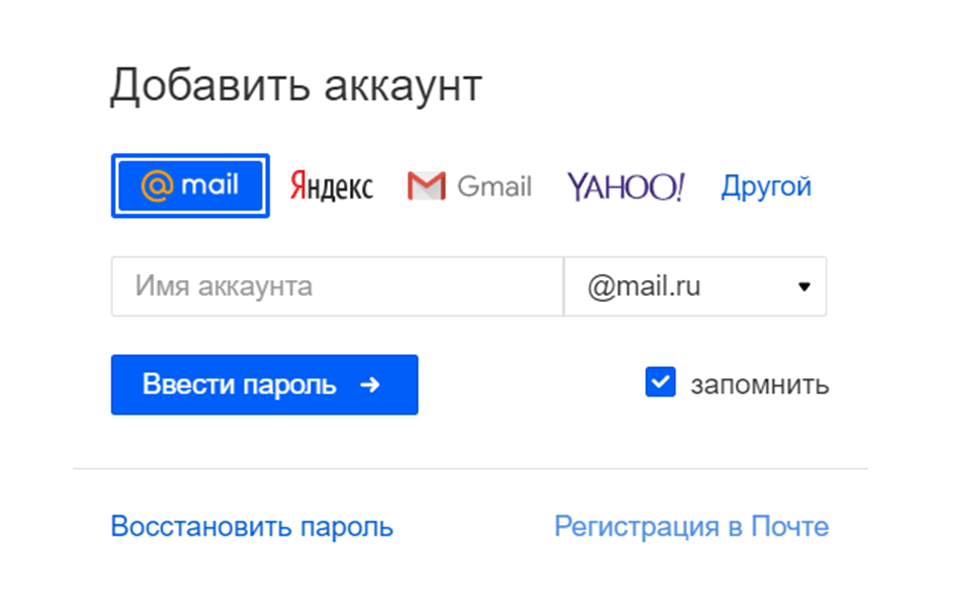 На этом шаге нужно добавить список пользователей, которые смогут работать в корпоративной почте.
На этом шаге нужно добавить список пользователей, которые смогут работать в корпоративной почте.
Готово, теперь вы знаете, как сделать доменную почту.
Мы рассмотрели основные сервисы, которые позволяют сделать почту для бизнеса. На самом деле, их намного больше. Они предоставляют разные интерфейсы и функции, которые отличаются ценой, поэтому можно выбрать программу на свой вкус и кошелёк. Главное — точно понимать цель создания ящика.
Помогла ли вам статья?
Да
раз уже помогла
Как создать электронную почту на телефоне. Пошаговая инструкция
Электронная почта появилась на заре развития интернета в 90-е годы и долгое время была основным средством коммуникации между людьми в сети. А сейчас, когда у нас есть социальные сети и мессенджеры, e-mail является ключом к различным интернет-сервисам. При регистрации на сайтах нас то и дело просят указать электронный адрес. Потому вне зависимости от того, используете вы свой ящик для общения или исключительно как логин для сервисов, важно знать, как создать электронную почту на телефоне. И сегодня вы получите исчерпывающий ответ на этот вопрос.
И сегодня вы получите исчерпывающий ответ на этот вопрос.
Создание почты займет пару минут, но сначала определите, действительно ли она нужна вам
Содержание
- 1 Где создать электронную почту
- 2 Как создать электронную почту на телефоне Андроид
- 2.1 Электронная почта без регистрации
- 3 Как пользоваться электронной почтой на Андроид
Где создать электронную почту
Не буду предполагать, сколько существует почтовых сервисов, но счет точно уже идет на тысячи. Поэтому первым делом вы должны определиться, где создать e-mail. Даю список наиболее популярных сервисов, кликом по названию которых вы попадете на страницу регистрации почты:
- Яндекс Почта;
- Gmail;
- Почта Mail.ru;
- Microsoft Outlook;
- Рамблер/почта.
Обращаю ваше внимание, что многие почтовые сервисы сегодня представляют из себя себя целые экосистемы. К примеру, регистрируя почту Яндекса, вы автоматически получаете Яндекс ID с доступом к КиноПоиску, Музыке и другим сервисам без необходимости создания еще одной учетной записи. То же самое касается Mail.ru, Google, Рамблер и Microsoft Outlook, но список экосистемных продуктов везде разный.
То же самое касается Mail.ru, Google, Рамблер и Microsoft Outlook, но список экосистемных продуктов везде разный.
⚡ Подпишись на Androidinsider в Дзене, где мы публикуем эксклюзивные материалы
Как создать электронную почту на телефоне Андроид
Удобнее всего пользоваться почтой при помощи специальных приложений, но можно ограничиться браузером
Вы можете создать почту на телефоне бесплатно как через браузер, так и при помощи фирменного приложения. Если в ваших планах использование e-mail в качестве рабочего инструмента, настоятельно рекомендую сразу установить специальную программу и зарегистрироваться через нее:
- Яндекс Почта;
- Gmail;
- Почта Mail.ru;
- Microsoft Outlook;
- Рамблер/почта.
Плюсом отдельного приложения является тот факт, что оно позволяет объединить в себе сразу несколько почтовых адресов. Допустим, у вас есть e-mail от Google (Gmail) и аккаунт в Microsoft Outlook. Тогда внутри одной программы, будь то Рамблер/почта или Почта Mail.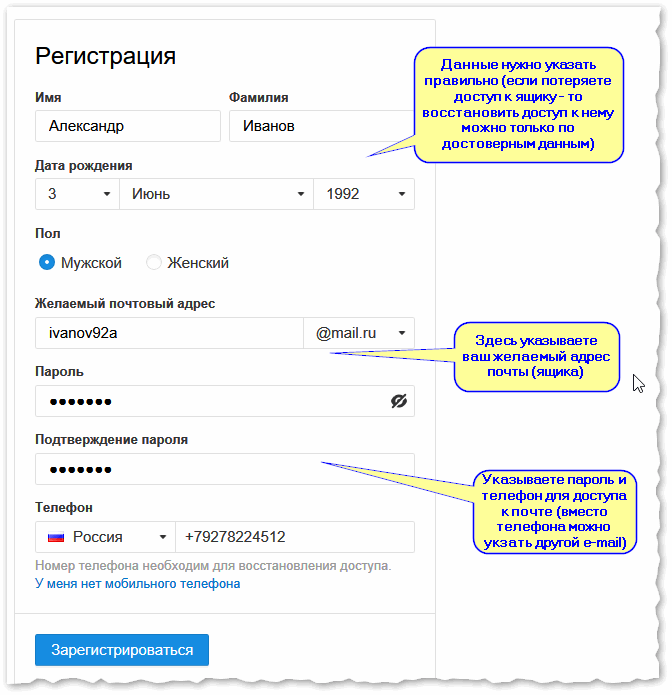 ru, вы будете читать все письма, которые приходят на разные адреса. Кроме того, отдельное приложение умеет присылать уведомления о входящих сообщениях, что добавляет еще один плюс в его копилку.
ru, вы будете читать все письма, которые приходят на разные адреса. Кроме того, отдельное приложение умеет присылать уведомления о входящих сообщениях, что добавляет еще один плюс в его копилку.
❗ Поделись своим мнением или задай вопрос в нашем телеграм-чате
Если вы не планируете использовать e-mail как рабочий инструмент, то просто перейдите по одной из ссылок, которые я дал в предыдущем пункте материала, и регистрируйтесь через браузер. Но прежде ответьте себе на вопрос, а нужна ли вам еще одна почта. Если в ваших руках смартфон Андроид, то вы уже зарегистрировали аккаунт Google и, следовательно, получили электронный адрес. Все-таки нужна? Тогда вот вам инструкция, как создать электронную почту на телефоне пошагово:
- Откройте страницу регистрации или запустите почтовое приложение.
- При использовании приложения нажмите кнопку «Создать аккаунт» (может называться немного иначе), а при регистрации на сайте — сразу переходите к следующему.

- Укажите номер телефона и подтвердите его, введя код из ответного СМС.
- Укажите имя и фамилию.
- Придумайте логин (адрес почты) и пароль.
- Примите пользовательское соглашения.
Почтовый сервис сам придумает логин, но вы можете его изменить
Выше я показал процесс создания электронной почты на Яндексе. Рассказывать о каждом сервисе отдельно не вижу смысла, так как везде алгоритм плюс-минус одинаковый. Из отличий только то, что анкета может находиться на одной странице, а не быть представленной в виде пошаговых действий.
🔥 Загляни в телеграм-канал Сундук Али-Бабы, где мы собрали лучшие товары с АлиЭкспресс
Важный момент. Номер телефона является обязательным только при регистрации в российских почтовых сервисах (Яндекс, Mail.ru, Рамблер), а в иностранных (Gmail и Outlook) указание контактных данных носит факультативный характер (по желанию).
Электронная почта без регистрации
Объясняя предназначение e-mail в современном мире, я отметил, что почтовый ящик нужен для регистрации на сайтах. Если ресурс, на котором вы планируете создать аккаунт, вызывает подозрения, или вы просто хотите избежать спама, воспользуйтесь временной почтой:
Если ресурс, на котором вы планируете создать аккаунт, вызывает подозрения, или вы просто хотите избежать спама, воспользуйтесь временной почтой:
- tmp-mail.ru;
- temp-mail.org;
- temporary-email.org.
Здесь не надо регистрироваться, придумывать пароль и уж тем более указывать номер телефона. Вы просто получите в свое распоряжение одноразовую почту, которой можно воспользоваться для создания аккаунта на каком-либо сайте. Но учтите, что рассматривать подобный e-mail в качестве рабочего ящика нельзя.
Как пользоваться электронной почтой на Андроид
Главная страница любого почтового сервиса представляет из себя ленту входящих сообщений. К ней можно получить доступ как через сайт, так и при помощи приложения. Второй вариант является более предпочтительным, если вы собираетесь пользоваться e-mail на постоянной основе.
⚡ Подпишись на Androidinsider в Пульс Mail.ru, чтобы получать новости из мира Андроид первым
Чтобы написать письмо, нужно нажать кнопку в виде карандаша, для удаления письма достаточно лишь смахнуть пальцем в сторону, а доступ к основному меню осуществляется через «три полоски».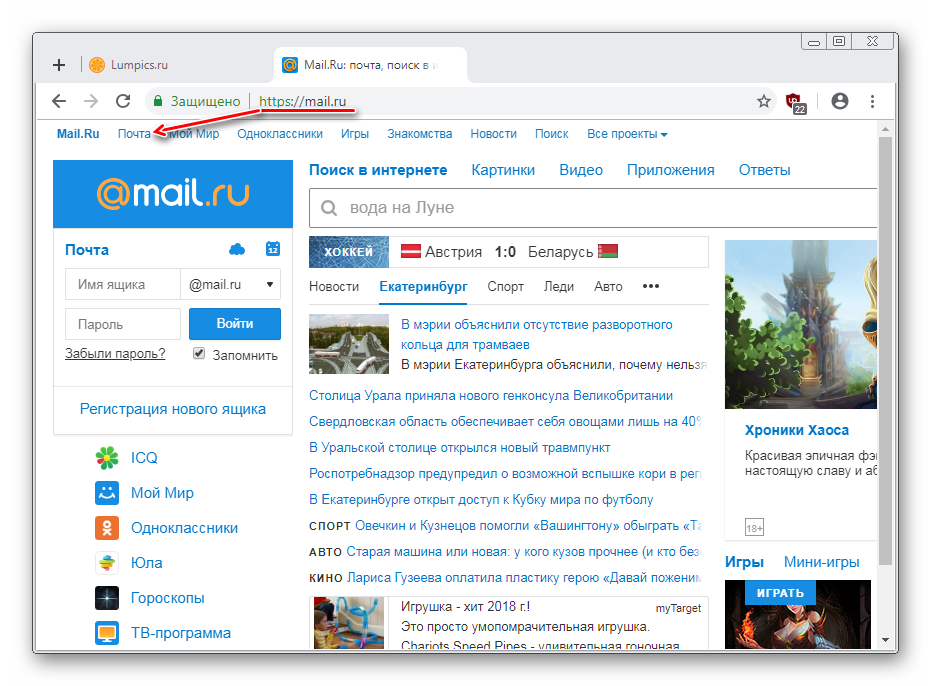
Меню любой почты очень простое. В нем легко разобраться
Здесь вы найдете много полезных фишек, включая «Управление рассылками» и папку со спамом. Думаю, нет смысла объяснять, что это и зачем нужно. В завершении дам пару рекомендаций, как настроить почту на телефоне, если вы установили специальное приложение.
Во-первых, выберете свою программу для e-mail как приложение по умолчанию, чтобы ссылки с электронными адресами автоматически открывались в нем. Во-вторых, настройте уведомления на телефоне для своевременного ознакомления с письмами, которые будут поступать в ваш ящик.
В работе почты Mail.ru произошел сбой
Продолжение сюжета от
Новости
Новости
Наталья Бархатова
Ex-новостной редактор (РБ. РУ)
РУ)
Наталья Бархатова
В работе почты Mail.ru произошел сбой. На пике сбоя на сайте Downdetector, который отслеживает работу популярных интернет-ресурсов, было более 1600 жалоб пользователей почты.
Наталья Бархатова
По теме: Вслед за Mail.ru сбои в работе произошли у сервисов «Яндекса»
При попытке зайти в почтовый ящик пользователи видят ошибку 500 и сообщение, в котором сказано, что сервис не работает по техническим причинам. Представитель Mail.ru Group связал сбой с недавним обновлением почты.
В Mail.ru подчеркнули, что сбой не нанес ущерба данным пользователей.
«Сегодня утром небольшой процент пользователей почты мог испытывать сложности со входом в сервис. Мы оперативно определили причины неполадок, они устраняются, и в ближайшее время сервис будет работать в штатном режиме.
Пользовательские данные также не пострадают», — заявили в Mail.ru
На карте сбоев Downdetector видно, что проблема затронула многие крупные города России, в том числе Москву, Санкт-Петербург, Нижний Новгород, Самару, Саратов, Краснодар, Екатеринбург, Челябинск и Новосибирск.
В комментариях на Downdetector люди жалуются на проблему:
Также на сбой обратили внимание пользватели Twitter. Они отмечают, что не работают как личные, так и корпоративные почтовые ящики.
Проблема у всех, как на корп ящиках так и на личных.
— Vyacheslav (@djfroggy81) January 27, 2020
Перестали работать все ящики на https://t.co/PBfG8nBPun При входе через сайт пишет — «нет такого аккаунта».
— Алексей Алибабаевич (@bomb2001) January 27, 2020
Почта на https://t.co/y3l1DxmasZ — это наказание.
— Svetlama (@Soliveyg) January 27, 2020Работа всего офиса встала. Уже час невозможно ни связаться с клиентами, ни отработать заявки. Спасибо, что лежим.
В поддержке Mail.ru работу сервиса обещают восстановить «в ближайшее время». По состоянию на 12:00 почта продолжает работать с перебоями.
Вслед за Mail.ru сбой в работе произошли у сервисов «Яндекса». В компании заявили, что с их стороны все работает в штатном режиме, а сложности с доступом к почте испытывают те пользователи, которые привязали к «Яндекс.Почте» «аккаунт не только «Яндекса», но и других почтовых сервисов, у которых сегодня наблюдаются проблемы».
По теме: Mail.ru Group показала макет своей «умной» колонки — «Капсулы»
Первый зампред правления Сбербанка Лев Хасис вошел в совет директоров Mail.ru Group
- VK (корпорация)
- Технологии
Нашли опечатку? Выделите текст и нажмите Ctrl + Enter
Материалы по теме
- 1 Образовательная платформа «Сферум» запустила оплачиваемую IT-стажировку для студентов
- 2 VK открыла набор на оплачиваемую стажировку для начинающих разработчиков игр
- 3 Что ждет «Яндекс Новости» и «Дзен» после покупки их VK?
- 4
Mail.
 ru Group, Физтех и Бауманка проведут олимпиаду по программированию для школьников «Технокубок»
ru Group, Физтех и Бауманка проведут олимпиаду по программированию для школьников «Технокубок» - 5 «Если я получил работу в 19 лет, то могу добиться большего». История студента из Бийска, уехавшего в Пизу
ВОЗМОЖНОСТИ
05 марта 2023
Startup Tour 2023 Казань
06 марта 2023
Олимпиада по информатике от «Яндекс Учебника»
06 марта 2023
Лаборатория инноваций MedLab
Все ВОЗМОЖНОСТИ
Истории
6 фактов о Мире Мурати, техническом директоре OpenAI
Новости
«Кинопоиск» предложил российским компаниям описать себя цитатой из песен «Короля и шута»
Аналитика
Нейросеть ChatGPT: новый бесплатный чат-бот с искусственным интеллектом
Истории
Подборка: 10 самых популярных ИИ-генераторов изображений
Лонгриды
Кому в России с ChatGPT хорошо
НЕ безлимитный почтовый ящик, или Сказ про секретное ограничение Mail.
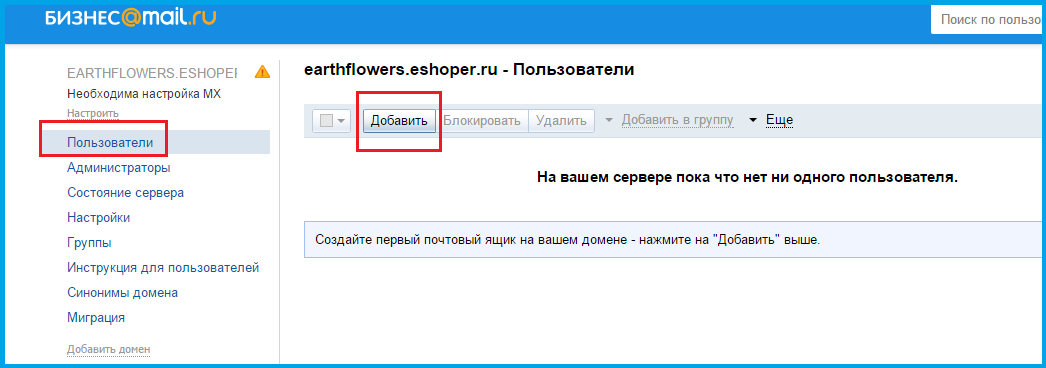 ru / Хабр
ru / ХабрЕсли хоть одному человеку этот опыт наступания на грабли окажется полезен — уже хорошо. Если разработчики сделают какие-то выводы, пересмотрят свои взгляды на взаимодействие с юзерами — просто замечательно.
Представьте, что после пары дней жизни в оффлайне как обычно выводите компьютер из гибернации, первым делом отправляетесь на вкладку открытого браузера с содержимым ящика электронной почты от Mail.ru (я понимаю, что тем, кто ей не пользуется по идейным или иным веским соображениям, это представить тяжелее всего, но всё же попробуйте), и вместо обычных нескольких десятков писем во «Входящих», которые уже приготовились быстренько разгрести-просмотреть, видите только прочитанные позавчерашние. Первым делом конечно мысль, что ещё не прочихалось сетевое соединение, обновляем страницу, хм, то же самое, по другим вкладкам видно, что выход в Интернет есть.
Ну, значит виноват кэш. Переоткрываем почту в новой вкладке, перелогиниваемся в ящике, наконец входим через приватный режим и приходим к неутешительному выводу, что проблема серьёзнее. Начинаем обмозговывать первую пришедшую на ум версию о превышении лимита на объём ящика. Параллельно узнаём от администрации одного блога, что он получает от нашего ящика обратно отправленные туда в рамках подписки-рассылки письма. Отправляем себе с другого почтового сервиса весточку и любуемся на превращение её в бумеранг, вернувшийся от [email protected] с вердиктом «Mailbox full: адресат@mail.ru».
Начинаем обмозговывать первую пришедшую на ум версию о превышении лимита на объём ящика. Параллельно узнаём от администрации одного блога, что он получает от нашего ящика обратно отправленные туда в рамках подписки-рассылки письма. Отправляем себе с другого почтового сервиса весточку и любуемся на превращение её в бумеранг, вернувшийся от [email protected] с вердиктом «Mailbox full: адресат@mail.ru».
Развиваем мысль про лимиты. Так как не видим никаких предупреждающих писем и никаких уведомлений об этом в самом интерфейсе, то безрезультатно стараемся найти, где посмотреть счётчик занятого пространства, который вроде бы несколько месяцев назад был ещё запихнут в низ списка писем (на данный момент его можно увидеть в light.mail.ru, о котором я в состоянии шока совсем забыл), но теперь его не отыскать даже в глубинах настроек. Отчаиваемся, посылаем искренние лучи поноса разработчикам интерфейса и всяким менеджерам, которые посчитали эту штуку лишней. Отрываем страницу папок ящика, калькулятор и начинаем суммировать. Гм, даже два с половиной гигабайта не набирается, что-то тут не то.
Гм, даже два с половиной гигабайта не набирается, что-то тут не то.
Нагугливаем, что изначально предоставляется 10 ГБ, а потом должно само автоматически увеличиться, причём обещают сделать это заранее (80%), а не когда финиш близок, как у Яндекс.Почты (200 МБ), например. Но может что-то глюкануло и можно-нужно увеличить размер сейчас вручную? Где же волшебная кнопка, дайте её мне, я ведь теряю корреспонденцию! То ли вспоминаем, то ли додумываем, что, кажется, в прошлые годы «увеличивалка» была вынесена на отдельную страницу, значит надо найти ссылку на неё. Активно гуглим и оказываемся правы: e.mail.ru/cgi-bin/sizesettings. Отзываем часть лучей поноса разработчикам за то, что они не выпиливают страницы напрочь, а просто убирают ссылки на них (забегая вперёд скажу, что это касается и страниц документации). Так что же там видим?
Ваш почтовый ящик может хранить до 10240 Мб информации.
Занято: 2305 Мб (22%)
Доступно: 7935 Мб
Двадцать два процента, Карл! И потому никакой кнопочки.
Тупик. Отвлекаемся от него на отправку письма в техподдержку с просьбой срочно увеличить лимиты.
После этого ещё раз прокручиваем в голове произошедшее и возвращаемся к списку папок и калькулятору. В этот раз суммируем не объём, а количество писем. И вот оно, круглое, явно критическое значение: 350 000. Удаляем несколько писем (совсем, ибо корзина тоже просуммирована), присылаем несколько новых, окончательно убеждаемся, что отфутболивание начинается именно при накоплении 350000 писем. Через два дня, когда ожидание ответа от техподдержки начнёт настораживать, это «открытие» будет отправлено-добавлено к тикету. А до того момента за сутки (как и получается для 90% обратившихся) был получен ответ от Яндекс.Почты на вопрос, нет ли у них такой скрытой палки в колёса:
Если речь идет именно о количестве писем, которое почтовый ящик способен принять, то в таком случае смею Вас заверить, что почтовый ящик безразмерный. Существуют лишь ограничения на отправку писем, но не на получение.
Про ограничения на отправку легко можно узнать в помощи, информация размещена достаточно логично для быстрого нахождения: «Решение проблем — Создание и отправка писем».
А где же у Мэйл.ру прочитать такие сведения? Эту информацию нельзя найти даже через родной поиск по помощи. Следующие две страницы исключены из него, как исключены и из оглавления, знают о них ныне только поисковики. Говорю о русскоязычной версии, в справке на украинском языке они не спрятаны.
Объем почтового ящика
Зарегистрировавшись на Mail.Ru, вы стали обладателем неограниченного по объему почтового ящика.
Когда в вашем почтовом ящике останется менее 500 Мб, вам на почту придет письмо с предложением увеличить объем ящика на 2 Гб.
Подчёркнуто мной, обратите внимание, какая правильная формулировка. Сравните ниже с тем, что наворочено в «44 причинах». Принцип и условие расширения ящика там другие.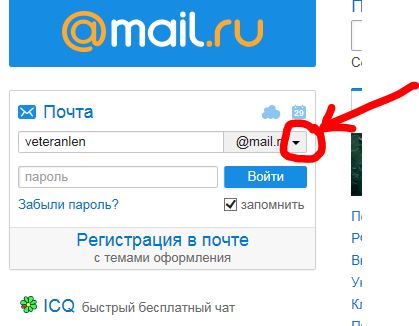
Ограничения на получения электронной почты
Запутались в склонениях.🙂
Чтобы обезопасить ваши почтовые ящики, а также нашу почтовую систему, в Почте Mail.Ru существует ограничение на количество полученных писем, которые может получать пользователь: 500 писем в час.
Неизвестно, означает ли сокрытие страницы отмену данного лимита, поэтому стоит иметь его в виду.
И промо-страница why.mail.ru
№1 Безлимитный почтовый ящик
В Почте Mail.Ru размер почтового ящика не ограничен. При регистрации ящика пользователю дается 10 Гб, затем почтовый ящик увеличивается по мере необходимости. Как только процент заполнения почтового ящика приближается к 80%, мы автоматически увеличим его размер. С Почтой Mail.Ru вы будете всегда на связи, потому что ваш ящик никогда не переполнится!
Подчёркнутое предложение присутствует не в «карусели», а ниже.
Хитрая комбинация, кстати: номер один — это номер причины, но до переключения на другие факты, стрелочками по бокам, может восприниматься как «сервис номер один среди безлимитных».
Этот текст теперь меня заставляет содрогаться. «Всегда на связи», «никогда не переполнится» — вляпавшись в противоположную рекламным фразам реальность воспринимаю их как издевательство. А видите ли какую-нибудь звёздочку-сноску или мелкий шрифт с уточнением, что безлимитность заявлена исключительно применительно к объёму, без учёта иных факторов? Нет такого разжёвывания.
Реклама — информация, распространенная любым способом, в любой форме и с использованием любых средств, адресованная неопределенному кругу лиц и направленная на привлечение внимания к объекту рекламирования, формирование или поддержание интереса к нему и его продвижение на рынке.Товар — продукт деятельности (в том числе работа, услуга), предназначенный для продажи, обмена или иного введения в оборот.
Не допускается реклама, в которой отсутствует часть существенной информации о рекламируемом товаре, об условиях его приобретения или использования, если при этом искажается смысл информации и вводятся в заблуждение потребители рекламы.
А теперь переписка.
[Ticket#2015120521053032] создан 05.12.2015 в 17:12 мск.
Уточнение о причине проблемы отправлено 07.12 в 16:35.
В 19:34 первая реакция («здравствуйте» в цитатах опускаю):
Приходило ли Вам, после получения ошибки, письмо с предложением увеличения объема почтового ящика?
08.12 в 09:22
Согласно help.mail.ru/mail-help/UA:
2.3 Все Сервисы Mail.Ru, и в том числе почтовый сервис, предоставляются «как есть». Mail.Ru не принимает на себя никакой ответственности за задержку, удаление, недоставку или невозможность загрузить любые данные Пользователя, в том числе настройки Пользователя, а также не несет ответственности за соответствие почтового сервиса целям Пользователя. Все вопросы предоставления прав доступа к сети Интернет, покупки и наладки для этого соответствующего оборудования и программных продуктов решаются Пользователем самостоятельно и не подпадают под действие настоящего Пользовательского соглашения.В Вашем ящике хранится большое количество писем.
Вы можете удалить ненужную корреспонденцию с проблемного ящика (предварительно скопировав необходимую информацию, либо переслав письма на другой почтовый ящик).
Также Вы можете установить и настроить любую почтовую программу по протоколам POP3 или IMAP и хранить корреспонденцию там.Если Вы отправляете файлы большого размера, то рекомендуем Вам разместить их в Облаке и отправлять в виде ссылки:
help.mail.ru/cloud_web/files/shareМы приносим свои извинения за доставленные неудобства.
С уважением, Елена С.
Честно говоря, я ожидал, что дело дойдёт до чего-то в стиле «сам дурак» и «кушай так», то есть до цитирования его величества Соглашения, но думал про другой конкретный пункт:
7.1 Пользователь признает, что Mail.Ru может устанавливать ограничения в использовании Сервисов Mail.Ru и Почты, в том числе: срок хранения почтовых сообщений и любых иных материалов, размещаемых Пользователем, максимальное количество сообщений, которые могут быть отправлены или получены одним Пользователем, максимальный размер почтового сообщения или дискового пространства, максимальное количество обращений к Почте и Сервисам Mail.Ru за определенный период времени и др.
Что и отразилось в ответе:
1) Вы процитировали не тот пункт соглашения, который максимально подходит к данной ситуации, ну да ладно, если такая клиенториентированность по части функциональных возможностей, то наивно ждать тщательной отмашки через соглашение.
2) Вы признаёте тот факт, что не считаете необходимым в документации указывать данные технические ограничения (кстати, а какие ещё секретные лимиты могут встретиться в вашем продукте, их тоже предлагается исключительно экспериментальным путём узнавать?) и даже в момент их включения уведомлять пользователя об этом?
3) Вы признаёте тот факт, что откровенно вводите пользователя в заблуждение, обещая ему на промо-страницах безлимитный почтовый ящик, однако на практике обещанная безлимитность просто-напросто недостижима, так как разве что единицы пользователей получают максимально тяжеловесные письма, чтобы заполняемость достигла хотя бы 10 гигабайт.Позиция ясна. Спасибо за извинения.
16:03
Мы ежедневно работаем над увеличением технических лимитов Почты.
Спасибо, что Вы с нами и ещё раз приношу свои извинения.С уважением, Евгений Кузнецов
Руководитель группы поддержки пользователей
почтовой системы Mail.ru
Итак, единственная польза от переписки — надежда на то, что в дальнейшем софт и/или железо потянут требования и уникально жадных до почтовых ресурсов юзеров.
Надежды на то, что такие пользователи достойны нескольких минут времени, за которые можно состряпать в документации статью о введённых в действие технических лимитах, к сожалению дано не было. Жаль, если компании по нраву увлекательная игра «завяжи им глаза и ударь лбом об стену». Это я даже уже не заикаюсь про добавление счётчика писем и программирование уведомлений, которые бы заблаговременно предупреждали о приближении к «стене» и в количественном измерении.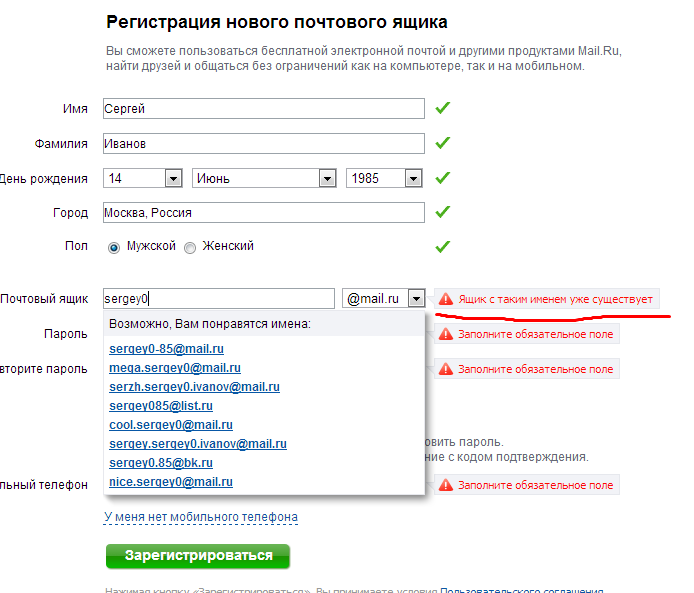
PS: первая регистрация в mail.ru была у меня 10 лет назад и с тех пор сей почтовый сервис всегда оставался основным в использовании. За это время я умудрился из-за двух лет неактивности в 2010-2012 потерять ящик со всем содержимым, которого тоже было не мало, причём зайдя после восстановления в «отправленные» обнаружил там всё же какие-то сохранившиеся письма прошлых лет, отправленные из веб-версии, что только подчеркнуло горечь потери «входящих». Но условие, согласно которому это удаление произошло, было чётко, со сроками прописано в Соглашении, поэтому воистину сам виноват, никаких претензий к сервису тогда даже близко в мыслях не возникло. Игра по правилам.
Даже не возникло желания превратить ящик в транзитный и уйти в какую-нибудь Яндекс.Почту, где срок хранения не регламентирован. А тут ни конкретики, ни предупредительного выстрела в воздух… Вот когда обидно, и в пределах доступа к Интернету находился (просто совсем не до него было), и с привязанным к почте мобильным телефоном, на который теоретически мог принять предупреждение от автоматики, но вышло так, что «сюрприз» был обнаружен самостоятельно довольно поздно.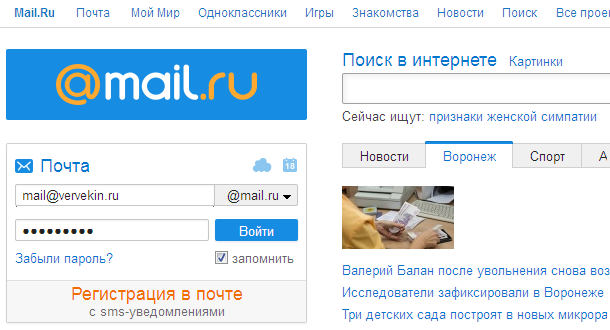
Если хоть одному человеку этот опыт наступания на грабли окажется полезен — уже хорошо. Если разработчики сделают какие-то выводы, пересмотрят свои взгляды на взаимодействие с юзерами — просто замечательно.
Ах да, предвижу вопрос «как можно накопить за три года такую тьму писем». Всё просто. Подписки на несколько оживлённых форумов-блогов: позволяют и заархивировать оригинальный текст сообщений, который может оказаться серьёзно изменён, и удобно искать потом в них информацию.
Система идентификации учащихся (SID) FEMA
Что такое FEMA SID?
Идентификационный номер учащегося FEMA (SID) — это уникальный номер, сгенерированный и присвоенный всем, кто нуждается или должен пройти обучение, предоставляемое организацией FEMA. Ваш FEMA SID однозначно идентифицирует вас во всей организации FEMA и во всех ее агентствах. Цель состоит в том, чтобы ваш SID FEMA служил вашим личным идентификационным номером вместо вашего номера социального страхования (SSN) в поддержку усилий FEMA по сокращению/прекращению использования SSN для идентификации и отслеживания людей.
Зачем мне нужен SID FEMA?
FEMA SID требуется для регистрации и участия в любом обучении, проводимом FEMA. Для всех систем регистрации и процедур зачисления поставщиков услуг обучения FEMA требуется действующий удостоверение личности Федерального агентства по чрезвычайным ситуациям. Идентификатор FEMA SID будет служить вашим уникальным идентификатором и использоваться для поддержания запись обучения FEMA, которое вы посетили.
Узнайте больше о студенческом удостоверении FEMA (FEMA SID) номер
Часто задаваемые вопросы
Что такое FEMA SID?
Идентификационный номер студента FEMA (SID) — это уникальный номер, сгенерированный и присвоенный всем, кто нуждается или должен пройти обучение, предоставляемое организацией FEMA. Ваш FEMA SID однозначно идентифицирует вас во всей организации FEMA и во всех ее агентствах. Цель состоит в том, чтобы ваш SID FEMA служил вашим личным идентификационным номером вместо вашего номера социального страхования (SSN) в поддержку усилий FEMA по сокращению/прекращению использования SSN для идентификации и отслеживания людей.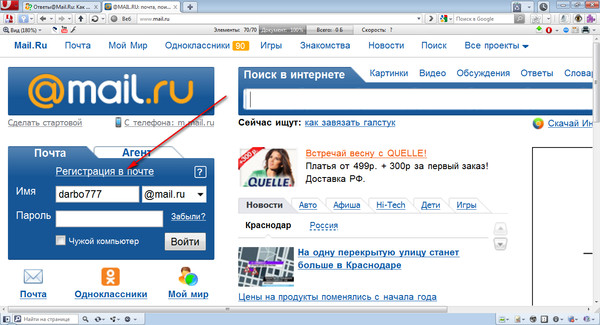
FEMA SID требуется для регистрации и участия в любом обучении, проводимом FEMA. Для всех регистрационных систем и процедур зачисления поставщиков образовательных услуг FEMA требуется действительный SID FEMA. Идентификатор FEMA SID будет служить вашим уникальным идентификатором и использоваться для ведения учета обучения FEMA, которое вы посетили.
Кому нужен SID FEMA?FEMA SID требуется для регистрации и участия в любом обучении, проводимом FEMA. Любой, кто должен пройти обучение, проводимое FEMA, должен будет получить SID FEMA до регистрации на обучение.
Как узнать, есть ли у меня уже FEMA SID? Вы можете проверить, есть ли у вас SID FEMA, введя свою информацию на странице «Получить SID». Если у вас уже есть FEMA SID, ваш FEMA SID будет отправлен вам по электронной почте. Если вы попытаетесь зарегистрироваться, вы получите сообщение о том, что вы уже зарегистрированы.
Если вы попытаетесь зарегистрироваться, вы получите сообщение о том, что вы уже зарегистрированы.
Информация, собранная при регистрации, будет использоваться только для подтверждения вашей личности, если вы забудете свой SID или пароль. SID будет использоваться для ведения записей о вашем участии в обучении FEMA.
Где я могу использовать свой SID FEMA?Вы будете использовать свой SID FEMA при заполнении информации для регистрации на любое обучение, проводимое FEMA.
Как я могу изменить свой пароль?Если вы вошли в свой профиль, щелкните значок пользователя в правом верхнем углу страницы, а затем щелкните Студенческий идентификатор FEMA. Вы можете изменить свой пароль, нажав на опцию «Изменить пароль».
Если вы потеряли или забыли свой пароль и не можете войти в систему, щелкните ссылку «Восстановить пароль» на странице входа в FEMA SID. На рабочий и альтернативный адреса электронной почты, которые вы указали в своем профиле, будет отправлена временная ссылка. Используйте временную ссылку в течение 24 часов, чтобы сбросить пароль.
На рабочий и альтернативный адреса электронной почты, которые вы указали в своем профиле, будет отправлена временная ссылка. Используйте временную ссылку в течение 24 часов, чтобы сбросить пароль.
Щелкните ссылку «Сбросить пароль» на странице входа в FEMA SID. На рабочий и альтернативный адреса электронной почты, которые вы указали в своем профиле, будет отправлена временная ссылка. Используйте временную ссылку в течение 24 часов, чтобы сбросить пароль.
Как связаться со службой поддержки FEMA SID?Вы можете связаться со службой поддержки, используя форму на странице Контакты.
Как я могу обновить свою контактную информацию? Войдите в свою учетную запись, используя свой идентификатор FEMA SID и пароль. После входа в систему вы увидите экран, который позволит вам изменить вашу информацию.
После входа в систему вы увидите экран, который позволит вам изменить вашу информацию.
Вы не можете зарегистрироваться на онлайн-курсы на сайте FEMA SID. Онлайн-курсы предлагаются через одного из поставщиков услуг обучения, указанных на странице «Провайдеры обучения».
Как мне получить копию стенограмм, сертификатов или записей о прохождении обучения?Если вам нужны сертификаты, поддержка при регистрации или информация о транскриптах, посетите сайт поставщика услуг обучения. Вы можете найти контактную информацию различных провайдеров обучения на странице «Провайдеры обучения». Сертификаты CDP можно получить, войдя на студенческий портал CDP, используя свой идентификатор FEMA SID и пароль.
Как найти номер отеля FEMA? Нажмите здесь, чтобы найти номер отеля FEMA.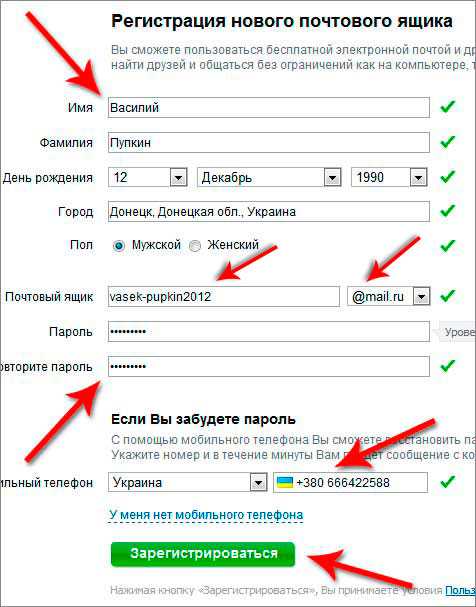 Если вам нужна помощь, позвоните по номеру 800-238-3358.
Если вам нужна помощь, позвоните по номеру 800-238-3358.
Только федеральные служащие с рабочим адресом электронной почты fema.gov, fema.dhs.gov или Associates.dhs.gov могут связать свою карту PIV, выданную FEMA, с существующей учетной записью FEMA SID.
На странице входа в FEMA SID нажмите кнопку Войти с помощью карты PIV, чтобы настроить ассоциацию. После того, как вы настроите ассоциацию, вы сможете войти в FEMA SID только с помощью вашей карты PIV.
Как мне создать новую учетную запись SID FEMA, используя мою карту PIV, выданную FEMA? Только федеральные служащие с рабочим адресом электронной почты fema. gov, fema.dhs.gov или Associates.dhs.gov могут создать новую учетную запись FEMA SID, используя свою карту PIV, выданную FEMA.
gov, fema.dhs.gov или Associates.dhs.gov могут создать новую учетную запись FEMA SID, используя свою карту PIV, выданную FEMA.
На странице входа в FEMA SID нажмите кнопку «Создать учетную запись с помощью карты PIV», чтобы настроить ассоциацию. После создания учетной записи вы сможете войти в FEMA SID, используя свою карту PIV.
Как мне подать заявку или найти работу для аварийного восстановления FEMA или FEMA Corps?Вы не можете подавать заявки или искать вакансии для аварийного восстановления FEMA для корпуса FEMA на сайте FEMA SID. Зайдите на сайт www.fema.gov, чтобы подать заявку и найти работу.
Каков минимальный возраст для получения SID FEMA? Из-за уровня учебной программы и содержания Институт управления чрезвычайными ситуациями (EMI) позволяет учащимся в возрасте 10 лет и старше проходить курсы независимого обучения (IS). Учащиеся младше 10 лет могут просматривать и изучать материалы курса IS, предоставленные EMI, но они не смогут сдать выпускной экзамен и получить зачет за завершение курса, если им не исполнилось 10 лет.
Учащиеся младше 10 лет могут просматривать и изучать материалы курса IS, предоставленные EMI, но они не смогут сдать выпускной экзамен и получить зачет за завершение курса, если им не исполнилось 10 лет.
Чтобы соответствовать требованиям к значку за заслуги перед поисково-спасательными работами, разведчики могут заполнить форму IS-100 «Введение в систему управления инцидентами» (ICS), доступную здесь. Они могут обсудить значение IAP и ICS со своим консультантом, чтобы выполнить требования.
Провайдеры обучения
Центр внутренней готовности (CDP)
Телефон: 866-291-0696
Электронная почта: [email protected]
Часы работы: с понедельника по пятницу с 7:30 до 16:30 по центральному поясному времени.
Институт управления чрезвычайными ситуациями (EMI)
Телефон: 301-447-1035
Электронная почта: NETCadmissions@fema. dhs.gov
dhs.gov
EMI: Независимая учебная программа FEMA (ISP)
Телефон: 301-447-1200
Электронная почта: [email protected]
Часы работы: с 8:00 до 18:00 по восточному поясному времени.
Национальная пожарная академия (NFA)
Телефон: 301-447-1035
Электронная почта: [email protected]
Онлайн-программа дистанционного обучения NFA
Электронная почта: [email protected]
Национальный отдел обучения и образования (NTED)
Телефон: 800-368-6498
Электронная почта: [email protected]
Часы работы: с 8:00 до 20:00 по восточному поясному времени.
Национальная система управления инцидентами (NIMS)
Телефон: 301-447-1200
Электронная почта сертификата онлайн-курса NIMS: Independent.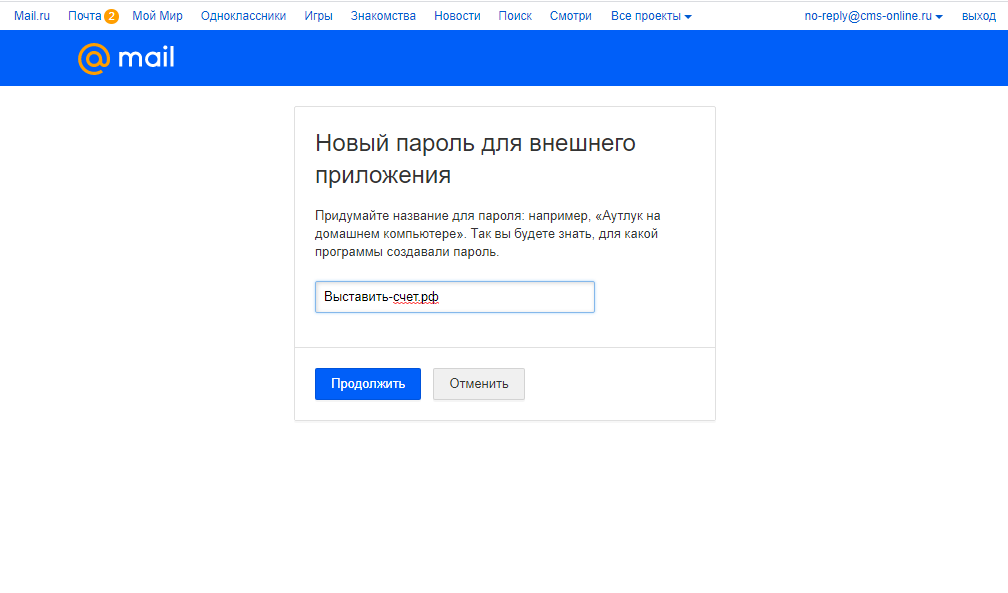 [email protected]
[email protected]
Электронная почта сертификата резидента NIMS: [email protected]
Часы работы: с 8:00 до 16:00 по восточному поясному времени.
Обратитесь в службу поддержки
866-291-0696
Часы работы:
7:30 УТРА. до 16:30 КНТ
Сертификаты, поддержка регистрации и стенограммы
Если вам нужны сертификаты, поддержка при регистрации или информация о транскриптах, посетите веб-сайт сайт поставщика услуг обучения. Вы можете найти контакты различных учебных заведений информацию в разделе поставщиков услуг обучения выше.
Идентификационный номер отеля FEMA
Представители отеля или путешественники из Федерального агентства, которым требуется удостоверение личности отеля FEMA, должны получить доступ к этой ссылке.
Имя
Фамилия
FEMA SID (необязательно)
Рабочий адрес электронной почты
Комментарии
Пожалуйста, правильно ответьте на эту простую математическую задачу, чтобы мы знали, что вы человек, а не автоматизированная система. 15 + 7 =
15 + 7 =
Информированная доставка — уведомления о почте и посылках
Начните свое утро с предварительного просмотра почты и посылок USPS за день скоро.
Бесплатная регистрация
Используйте свою личную учетную запись USPS.com или зарегистрируйтесь сегодня.
Защитите свою конфиденциальность и личную информацию, подтвердив свою личность и адрес.
Ищите почту и обновления пакетов по электронной почте, онлайн-панели управления или USPS Mobile ® приложение.
После того, как вы настроите и подтвердите свою учетную запись, перейдите к настройкам информированной доставки, чтобы настроить параметры уведомлений:
Включите уведомления об отслеживании посылок, и вы автоматически будете получать текстовые и/или электронные оповещения со статусом вашей посылки и сведениями о доставке.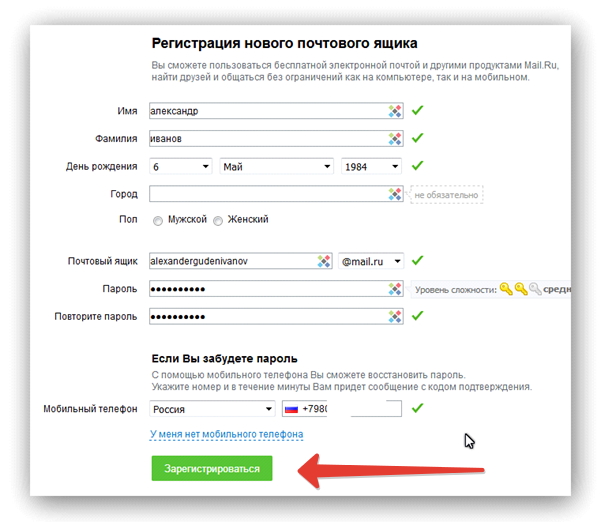 .
.
Расписание напоминаний по электронной почте для важных почтовых отправлений: в электронной почте Daily Digest нажмите «Установить напоминание», чтобы получать дополнительные уведомления о почте, которую вы не хотите пропустить.
Если вы не можете подписать посылку лично, зарегистрируйте свою цифровую подпись в Интернете, и мы доставим вашу посылку, требующую подписи, в ваш почтовый ящик или в предпочтительное место доставки. 2
Теперь, когда вы можете автоматически видеть статус своих посылок в одном месте, вам будет проще управлять доставкой с панели информированной доставки. Вы можете:
- Посмотреть информацию о посылке и историю отслеживания
- Оставьте инструкции по доставке USPS ® для вашего оператора связи 3
- Запланировать повторную доставку на другой день
- Добавить уникальный псевдоним пакета
- Удалить пакет, который вы больше не хотите отслеживать
- Автоматически отслеживать статус посылок Click-N-Ship ® , которые вы отправляете другим людям
- Вручную добавьте другие номера USPS Tracking ® , которые вы хотите отслеживать
Бесплатная регистрация
Informed Delivery — это бесплатная услуга USPS, которая показывает вам предварительный просмотр изображений входящей почты, а также обновления статуса ваших входящих и исходящих пакетов. Вы можете увидеть эти уведомления в утреннем электронном письме Daily Digest или в любое время через панель инструментов с вашего телефона, компьютера или USPS Mobile 9.0212 ® приложение. Информированная доставка также имеет другие функции, которые упрощают и упрощают отслеживание и получение ваших посылок.
Вы можете увидеть эти уведомления в утреннем электронном письме Daily Digest или в любое время через панель инструментов с вашего телефона, компьютера или USPS Mobile 9.0212 ® приложение. Информированная доставка также имеет другие функции, которые упрощают и упрощают отслеживание и получение ваших посылок.
Когда почтовые отправления проходят через сеть USPS ® , они проходят через высокоскоростные сортировочные машины, которые фотографируют лицевую сторону (сторону с адресом). Информированная доставка показывает вам изображения в градациях серого тех почтовых отправлений, которые вскоре прибудут на ваш адрес. (Вы также увидите цветные изображения некоторых вещей, таких как каталоги или журналы.) Информированная доставка также покажет вам статус входящих и исходящих посылок.
Ничего: информированная доставка бесплатна для клиентов.
Если у вас есть адрес проживания или почтовый ящик ™ с соответствующим почтовым индексом ™ (большинство почтовых индексов ™ ), вы можете иметь право на информированную доставку. Примечание. У вас должен быть почтовый ящик с «уникальным кодом», а некоторые многоквартирные дома или многоквартирные дома могут не иметь адресов с уникальным кодом. Кроме того, служебные адреса еще не подходят. Проверьте, подходит ли ваш адрес для информированной доставки. Если ваш адрес еще не соответствует требованиям, повторите попытку позже.
Примечание. У вас должен быть почтовый ящик с «уникальным кодом», а некоторые многоквартирные дома или многоквартирные дома могут не иметь адресов с уникальным кодом. Кроме того, служебные адреса еще не подходят. Проверьте, подходит ли ваш адрес для информированной доставки. Если ваш адрес еще не соответствует требованиям, повторите попытку позже.
- Если у вас уже есть учетная запись USPS.com ® : перейдите к настройкам своей учетной записи, прокрутите до раздела «Информированная доставка» и выберите «Информированная доставка».
- Если у вас нет учетной записи USPS.com: перейдите на страницу информированной доставки и щелкните ссылку регистрации.
- Введите свой адрес, чтобы проверить, подходит ли он для информированной доставки.
- Предоставьте данные своей учетной записи.
- Подтвердите свою личность.
- Получение уведомлений об информированной доставке.
Чтобы зарегистрироваться для информированной доставки, USPS необходимо подтвердить вашу личность, чтобы обеспечить вашу безопасность и конфиденциальность. Если вы не можете подтвердить свою личность в Интернете, вы можете обратиться в отделение USPS ® , которое предлагает услуги по проверке личности. Дополнительные сведения см. в разделе часто задаваемых вопросов по информированной доставке.
Если вы не можете подтвердить свою личность в Интернете, вы можете обратиться в отделение USPS ® , которое предлагает услуги по проверке личности. Дополнительные сведения см. в разделе часто задаваемых вопросов по информированной доставке.
Время активации может варьироваться, но обычно вы начинаете получать уведомления в течение 3 рабочих дней.
Вы будете получать уведомления о предварительном просмотре почты только в те дни, когда вы получаете почту. (Вы также не будете получать их по воскресеньям или федеральным праздникам.) Кроме того, проверьте настройки подписки на электронную почту, чтобы убедиться, что ваши уведомления по электронной почте включены и используют правильный адрес электронной почты. Если вы по-прежнему не видите никаких сообщений электронной почты, проверьте настройки спам-фильтра и убедитесь, что вы добавили адрес электронной почты информированной доставки в свои контакты электронной почты: [email protected].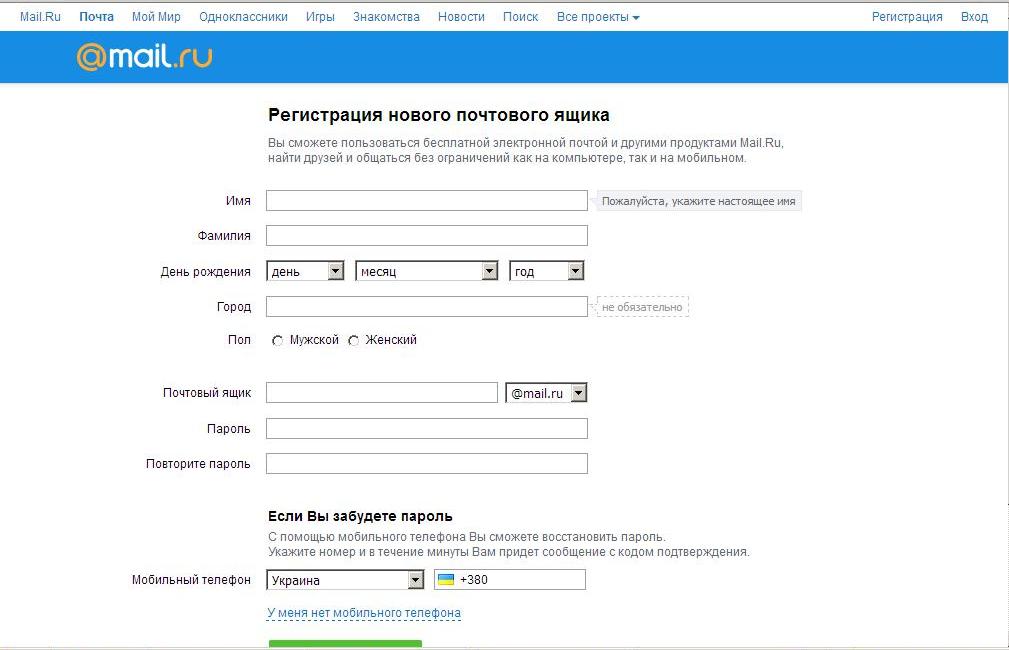 9
9
Электронная почта учащихся и Microsoft 365
- Домашняя страница
- Студенты
- Электронная почта учащихся и Microsoft 365
При регистрации учащиеся получают учетную запись электронной почты «student.sdccd.edu», которая позволяет им:
- Получать официальные электронные письма от муниципального колледжа Сан-Диего .
- Используйте приложения из набора Microsoft 365 для учащихся, такие как Word, Excel и OneDrive, с объемом хранилища 1 ТБ.
Получить доступ к электронной почте учащихся и Microsoft 365 так же просто, как 1-2-3:
- Записаться на курсы в Сан-Диего-Сити, Меса, Мирамар и/или Колледж непрерывного образования
- В течение дня вы получите электронное письмо с приглашением настроить учетную запись электронной почты M365/студенческой электронной почты
- Войдите в систему, используя свой пароль mySDCCD, а затем настройте многофакторную аутентификацию (MFA)
Чтобы узнать, как настроить MFA, ознакомьтесь с нашим руководством.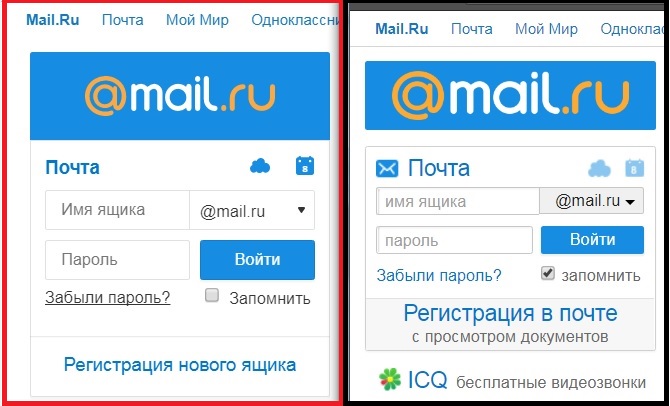
Ожидания студентов по электронной почте
Начиная с недели 27 марта, ваша электронная почта student.sdccd.edu станет официальной формой общения для всех сотрудников кампуса. Ожидается, что студенты будут регулярно и постоянно проверять свой официальный адрес электронной почты, чтобы быть в курсе сообщений Колледжа. Колледж рекомендует ежедневно проверять электронную почту, так как определенное общение может быть критичным по времени (например, действия в списке ожидания класса).
Если вам нужна помощь в настройке:
- Напишите нам по адресу [email protected]
- Позвоните нам по телефону 619-388-1140
Часто задаваемые вопросы (FAQ)
что такое Microsoft 365?
Microsoft 365 — это облачная платформа Microsoft, предоставляющая такие службы, как Outlook, приложения Microsoft и OneDrive. Получайте необходимую информацию, такую как объявления, новости о финансовой помощи, задания и другую важную информацию, по электронной почте учащегося.
Получайте необходимую информацию, такую как объявления, новости о финансовой помощи, задания и другую важную информацию, по электронной почте учащегося.
Это основной источник официальных сообщений колледжа. Помимо электронной почты, ваши функции Microsoft 365 включают OneDrive объемом 1 ТБ для документов и возможность установки Microsoft Microsoft ProPlus на персональные компьютеры.
какой у меня адрес электронной почты?
Ваша официальная электронная почта учащегося будет отправлена на ваш личный адрес электронной почты после того, как вы запишетесь на занятия.
Адрес электронной почты учащегося ОБЫЧНО ‘первоначальная фамилия @ student.sdccd.edu’ (пример: [email protected] )
Примечание. К электронной почте обычных имен может быть добавлен трехзначный номер (например, [email protected])
ЧТО ТАКОЕ МНОГОФАКТОРНАЯ АУТЕНТИФИКАЦИЯ (MFA)?
Многофакторная аутентификация (MFA) является основным компонентом надежного управления идентификацией и доступом.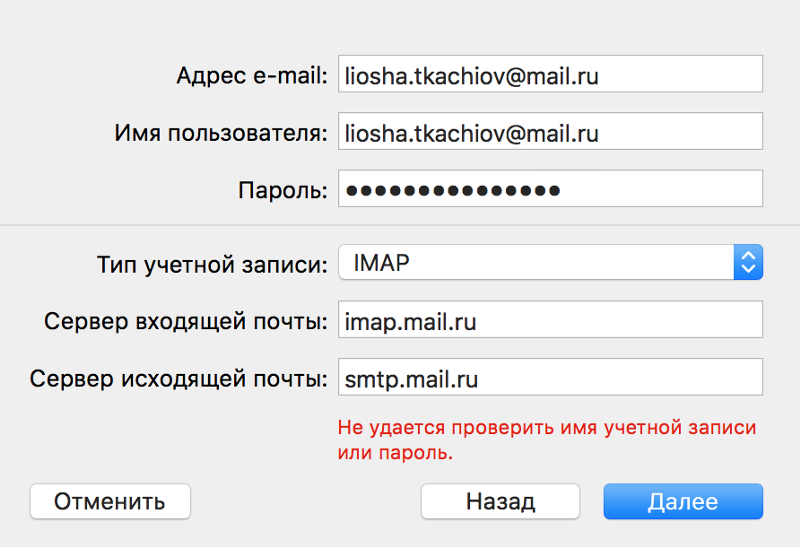 MFA — это метод проверки подлинности, который требует от вас предоставления двух или более факторов проверки, чтобы получить доступ к приложению или учетной записи в Интернете, такой как Microsoft 365. Примером этого может быть, когда вы входите в банковское приложение или Microsoft 365 с НОВОГО компьютера и они запрашивают проверку; обычно приложение отправляет вам код в виде текста, или вам нужно будет ответить «Да» в приложении Microsoft Authenticator на вашем зарегистрированном мобильном телефоне.
MFA — это метод проверки подлинности, который требует от вас предоставления двух или более факторов проверки, чтобы получить доступ к приложению или учетной записи в Интернете, такой как Microsoft 365. Примером этого может быть, когда вы входите в банковское приложение или Microsoft 365 с НОВОГО компьютера и они запрашивают проверку; обычно приложение отправляет вам код в виде текста, или вам нужно будет ответить «Да» в приложении Microsoft Authenticator на вашем зарегистрированном мобильном телефоне.
КАК НАСТРОИТЬ МНОГОФАКТОРНУЮ АУТЕНТИФИКАЦИЮ (MFA)?
Существует три варианта настройки многофакторной аутентификации (MFA). Вы можете либо получить код MFA по телефону, текстовому сообщению, либо загрузить приложение для проверки подлинности на свое интеллектуальное устройство. Пожалуйста, посетите здесь для пошаговой инструкции.
КАК Я МОГУ ВЫПОЛНИТЬ МНОГОФАКТОРНУЮ АУТЕНТИФИКАЦИЮ (MFA), ЕСЛИ У МЕНЯ НЕТ ДОСТУПА К ТЕЛЕФОНУ ИЛИ СМАРТ-УСТРОЙСТВУ?
Служба образования в настоящее время работает над процессом предоставления учащимся возможности запросить портативный брелок. Брелок позволит учащимся получить шестизначный код на свой брелок, и учащиеся смогут использовать этот код в качестве своего MFA. Новый код будет генерироваться каждый раз, когда учащиеся запрашивают вход в систему. Дополнительная информация о процессе будет обновлена на этой странице в ближайшее время.
Брелок позволит учащимся получить шестизначный код на свой брелок, и учащиеся смогут использовать этот код в качестве своего MFA. Новый код будет генерироваться каждый раз, когда учащиеся запрашивают вход в систему. Дополнительная информация о процессе будет обновлена на этой странице в ближайшее время.
КАК ДОЛГО У МЕНЯ БУДЕТ ЭЛЕКТРОННАЯ ЭЛЕКТРОННАЯ ПОЧТА?
Учащиеся будут иметь доступ к своей электронной почте, набору приложений и 1 ТБ дискового пространства, если они зачислены в SDCCD (Городской колледж Сан-Диего, Колледж Сан-Диего Меса, Колледж Сан-Диего Мирамар и Колледж непрерывного образования). Студенты должны планировать перемещение важных файлов и электронных писем, так как они потеряют доступ через три семестра после прекращения посещения.
БУДУТ ЛИ У МЕНЯ ТО ЖЕ АДРЕС ЭЛЕКТРОННОЙ ПОЧТЫ, ЕСЛИ Я ПЕРЕВОДЛЮСЬ С ПРОДОЛЖИТЕЛЬНОГО ОБУЧЕНИЯ В CITY MESA ИЛИ MIRAMAR COLLEGE?
Да. Студенты будут использовать один и тот же адрес электронной почты студента во всех четырех колледжах.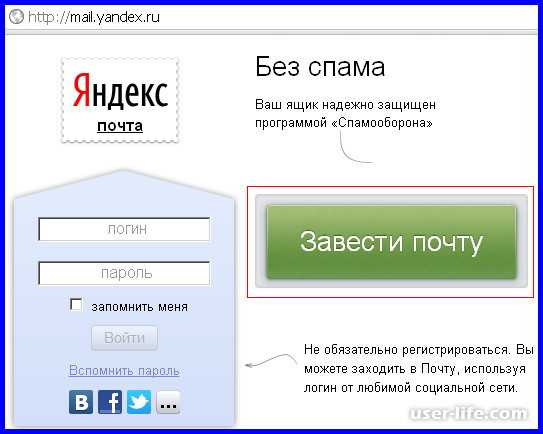
КАК ДОЛГО МОИ ФАЙЛЫ И ДОКУМЕНТЫ ОСТАЮТСЯ В Microsoft 365?
Учащиеся будут иметь доступ к своим файлам и документам, если они активно зачислены в SDCCD (Городской колледж Сан-Диего, Колледж Сан-Диего Меса, Колледж Сан-Диего Мирамар и Колледж непрерывного образования). Студенты должны планировать перемещение важных файлов и электронных писем, так как они потеряют доступ через три семестра после прекращения посещения.
КАКИЕ ВОЗМОЖНОСТИ ЕСТЬ, ЕСЛИ Я ХОЧУ ИСПОЛЬЗОВАТЬ ЛИЧНУЮ ЭЛЕКТРОННУЮ ПОЧТУ ДЛЯ СВЯЗИ?
Хотя мы рекомендуем учащимся использовать свою студенческую электронную почту SDCCD, учащиеся имеют возможность «автоматически пересылать» электронные письма в Outlook на свои личные учетные записи электронной почты. Инструкции см. здесь: Как настроить правила автоматической переадресации
БУДУТ ЛИ У МЕНЯ ОДИНАКОВЫЙ АДРЕС ЭЛЕКТРОННОЙ ПОЧТЫ, ЕСЛИ Я ВОЗВРАЩАЮСЬ В SDCCD ПОСЛЕ ОТСУТСТВИЯ?
Да. Учащимся будет предоставлен доступ к их исходной студенческой электронной почте, если они повторно зарегистрируются.
как получить доступ к электронной почте?
Вы можете щелкнуть по ссылке http://myapps.sdccd.edu или посетить http://outlook.Microsoft.com
как я могу получить доступ к своей электронной почте с мобильного устройства?
Электронная почта учащихся доступна с большинства мобильных устройств с помощью собственного почтового клиента. Основы:
- Тип почтового ящика Exchange
- Имя для входа: [email protected]
- Ваш студенческий пароль для входа
- Сервер: Outlook.Microsoft365.com
Это позволяет добавлять электронную почту учащихся SDCCD непосредственно на большинство смартфонов и планшетов.
как получить доступ к Microsoft 365?
Пожалуйста, посетите http://myapps.sdccd.edu
При появлении запроса на вход в систему вашим именем пользователя является адрес электронной почты вашего ученика (flastname@student.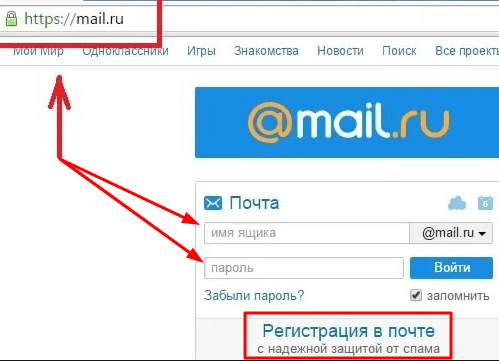 sdccd.edu), а вашим паролем является тот же пароль, который вы используете при входе в mySDCCD.
sdccd.edu), а вашим паролем является тот же пароль, который вы используете при входе в mySDCCD.
Политика использования электронной почты учащихся
Доступ к электронной почте в SDCCD является привилегией и должен рассматриваться как таковой всеми пользователями этой системы. Злоупотребление этой системой может быть предметом судебного иска или официальных дисциплинарных процедур. Диапазон наказаний за нарушение этой политики может быть от письменного предупреждения до потери доступа и направления к соответствующим студенческим деканам SDCCD для принятия дисциплинарных мер. В случаях, когда нарушение серьезно влияет на производительность и/или безопасность, отдел информационных технологий (ИТ) SDCCD немедленно приостанавливает права доступа к электронной почте.
Пользователи электронной почты должны проявлять крайнюю осторожность при использовании электронной почты для обмена конфиденциальными или конфиденциальными вопросами и не должны считать электронную почту частной и конфиденциальной. Особенно важно, чтобы пользователи были осторожны при отправке сообщений только предполагаемому получателю (получателям). То же самое относится и к пересылке полученных писем.
Особенно важно, чтобы пользователи были осторожны при отправке сообщений только предполагаемому получателю (получателям). То же самое относится и к пересылке полученных писем.
Колледж уважает конфиденциальность пользователей. Обычно он не проверяет, не отслеживает и не раскрывает электронные сообщения без согласия пользователя; однако пользователи должны понимать следующее:
- Электронная почта, созданная или сохраненная на оборудовании SDCCD или нет, может считаться документами колледжа и подлежать раскрытию в соответствии с Законом о государственных архивах или другими законами или в результате судебного разбирательства.
- ИТ-специалистам может потребоваться наблюдение за определенной информацией о транзакциях, чтобы обеспечить надлежащее функционирование системы.
- Если есть основания полагать, что учетная запись использовалась с нарушением политик SDCCD и/или закона, содержимое электронного письма может быть проверено и/или раскрыто без предварительного согласия пользователя.
 Эти действия обычно инициируются президентом или юрисконсультом учреждения.
Эти действия обычно инициируются президентом или юрисконсультом учреждения.
Управление учетной записью AWS — AWS Billing
Консоль Billing and Cost Management можно использовать для изменения настроек учетной записи, включая вашу контактную и альтернативную контактную информацию, валюту, в которой вы оплачиваете счета, регионы, которые вы можете создать ресурсы в, и ваши налоговые регистрационные номера.
Примечание
Некоторые разделы могут редактироваться только корневым пользователем учетной записи AWS. Если вы не видите параметр Изменить , переключитесь на пользователя root.
Темы
- Редактирование имени учетной записи, корневой пользователь учетной записи AWS пароль и адрес электронной почты пользователя root учетной записи AWS
- Редактирование контактной информации
- Добавление, изменение или удаление альтернативных контактов
- Включение и отключение регионов
- Обновление и удаление налоговых регистрационных номеров
- Включение наследования налоговых настроек
- Управление вашим США налоговые льготы
Редактирование имени вашей учетной записи, корневой пользователь учетной записи AWS пароль и адрес электронной почты пользователя root учетной записи AWS
Чтобы изменить имя учетной записи, пароль пользователя root учетной записи AWS или адрес электронной почты, выполните следующие действия. процедура. Электронная почта в этом случае относится к адресу электронной почты корневого пользователя учетной записи AWS. Этот
— это адрес электронной почты, который вы используете для входа.
процедура. Электронная почта в этом случае относится к адресу электронной почты корневого пользователя учетной записи AWS. Этот
— это адрес электронной почты, который вы используете для входа.
Чтобы изменить имя своей учетной записи, пароль пользователя root учетной записи AWS или адрес электронной почты пользователя root учетной записи AWS адрес
Войдите на страницу настроек учетной записи в консоли Billing and Cost Management по адресу https://console.aws.amazon.com/billing/home?#/account.
Вы также можете найти это, войдя в консоль Billing and Cost Management (https://console.aws.amazon.com/billing/), выбрав имя своей учетной записи в правом верхнем углу, и выберите Счет .
На странице Настройки учетной записи рядом с Настройки учетной записи выберите Изменить .
Рядом с полем для обновления выберите Изменить .
После внесения изменений выберите Сохранить изменения .

После внесения всех изменений выберите Готово .
Вы можете изменить контактную информацию, связанную с вашей учетной записью, включая ваш почтовый адрес, номер телефона и адрес веб-сайта. Чтобы изменить контактную информацию, выполните следующую процедуру.
Чтобы изменить свою контактную информацию
Войдите в Консоль управления AWS и откройте Консоль выставления счетов AWS по адресу https://console.aws.amazon.com/billing/.
На панели навигации в правом верхнем углу выберите имя своей учетной записи (или псевдоним) и выберите Учетная запись .
В разделе Contact Information выберите Edit .
Чтобы изменить поля, введите обновленную информацию и выберите Обновить .
Примечание
Вы можете добавить адрес электронной почты для выставления счетов в Альтернативные контакты , чтобы AWS отправлял копии электронных писем, связанных с выставлением счетов, на этот адрес электронной почты. Например, AWS отправляет на ваш контактный адрес для выставления счетов сообщение о том, что ваш ежемесячный счет готов.
Например, AWS отправляет на ваш контактный адрес для выставления счетов сообщение о том, что ваш ежемесячный счет готов.
Альтернативные контакты позволяют AWS связаться с другим человеком по поводу проблем с вашей учетной записью, даже если вы недоступны. Альтернативный контакт не обязательно должен быть конкретным человеком. Вместо этого вы можете добавить список рассылки по электронной почте, если у вас есть ответственная команда. для управления выставлением счетов, операциями и вопросами, связанными с безопасностью. Чтобы добавить, изменить или удалить альтернативные контакты для вашей учетной записи, выполните следующую процедуру.
Чтобы добавить, обновить или удалить альтернативные контакты
Войдите в Консоль управления AWS и откройте Консоль выставления счетов AWS по адресу https://console.aws.amazon.com/billing/.
На панели навигации в правом верхнем углу выберите имя своей учетной записи (или псевдоним) и выберите Account .

Прокрутите вниз до раздела Альтернативные контакты и выберите Редактировать .
Чтобы изменить поля, введите обновленную информацию и выберите Обновить .
Примеры альтернативных контактов
Мы связываемся с каждым типом контакта в следующих случаях:
Выставление счетов — Когда ваш ежемесячный счет доступен или ваш способ оплаты необходимо обновить. Если ваш получает счет в формате PDF Электронная почта включена в вашем биллинге предпочтения , ваше альтернативное контактное лицо для выставления счетов получит PDF-счета, а также. Уведомления могут поступать от службы поддержки AWS или других сервисов AWS. сервисные бригады.
Операции — Когда ваш сервис временно недоступен или будет недоступен в один из нескольких регионов. Любое уведомление, связанное с операциями. Уведомления может быть от службы поддержки AWS или других сервисных групп AWS
Безопасность — при получении уведомлений от службы безопасности AWS, AWS Доверие и безопасность, или сервисные группы AWS.
 Эти уведомления могут включать
проблемы с безопасностью или потенциальные оскорбительные или мошеннические действия на вашем AWS
счет. Уведомления могут поступать от службы поддержки AWS или других сервисных групп AWS.
касающиеся тем, связанных с безопасностью, связанных с использованием вашей учетной записи AWS.
Не включайте конфиденциальную информацию в строку темы или поля полного имени.
поскольку это может быть использовано для связи с вами по электронной почте.
Эти уведомления могут включать
проблемы с безопасностью или потенциальные оскорбительные или мошеннические действия на вашем AWS
счет. Уведомления могут поступать от службы поддержки AWS или других сервисных групп AWS.
касающиеся тем, связанных с безопасностью, связанных с использованием вашей учетной записи AWS.
Не включайте конфиденциальную информацию в строку темы или поля полного имени.
поскольку это может быть использовано для связи с вами по электронной почте.
Включение и отключение регионов
Изначально AWS активирует все новые регионы по умолчанию, что позволяет вашим пользователям создавать ресурсов в любом регионе. Теперь, когда AWS добавляет регион, новый регион деактивируется по умолчанию. Если вы хотите, чтобы ваши пользователи могли создавать ресурсы в новом регионе, вы активировать регион.
Обратите внимание на следующее об активации и деактивации регионов:
- Вы можете использовать разрешения IAM для управления доступом к регионам
IAM добавил три новых разрешения, которые позволяют вам контролировать, какие пользователи могут активировать, деактивировать и перечислить регионы.
 Дополнительные сведения см. в разделе Политики действий по выставлению счетов AWS.
Дополнительные сведения см. в разделе Политики действий по выставлению счетов AWS.- Активация региона бесплатна
Плата за активацию региона не взимается. Плата взимается только за те ресурсы, которые вы создать в новом регионе.
- Деактивация региона удаляет доступ к ресурсам в регионе
Если вы деактивируете регион, в котором все еще есть ресурсы AWS, например инстансы Amazon EC2, вы не можете получить доступ к ресурсам в этом регионе. Например, вы не можете использовать Консоль управления AWS или любой программный метод для просмотра или изменения конфигурации любых экземпляров EC2 в этом регионе.
- Сборы продолжаются, если вы деактивируете регион
Если вы деактивируете регион, в котором все еще есть ресурсы AWS, взимается плата за эти ресурсы. ресурсы (если они есть) продолжают накапливаться по стандартной ставке. Например, если вы деактивируете регион, содержащий инстансы Amazon EC2, вам все равно придется заплатить сборы за эти экземпляры, даже если экземпляры недоступный.

- Деактивация региона не всегда видна сразу
Если вы деактивируете регион, требуется время, чтобы изменение стало видимым во всех возможных конечные точки. Деактивация региона может занять от нескольких секунд до нескольких минут. вступить в силу.
- Существующие регионы активны по умолчанию
Оригинальные Регионы (Регионы, существовавшие до того, как мы добавили возможность активировать и деактивировать регионы) все активированы по умолчанию и не могут быть деактивирован.
- Активация региона занимает несколько минут для большинства учетных записей
Активация региона обычно вступает в силу через несколько минут, хотя это может занять больше времени. для некоторых аккаунтов. Если активация Региона занимает более девяти часов, подпишите в Центр поддержки AWS и откройте обращение в службу поддержки AWS.
Выполните соответствующую процедуру:
Включить регион
Отключить регион
Чтобы активировать регион
Войдите в Консоль управления AWS и откройте Консоль выставления счетов AWS по адресу https://console.
 aws.amazon.com/billing/.
aws.amazon.com/billing/.На панели навигации в правом верхнем углу выберите имя своей учетной записи (или псевдоним) и выберите Account .
В разделе AWS Regions рядом с активируемым регионом выберите Включить .
Старые регионы активированы по умолчанию.
В диалоговом окне выберите Включить регион .
Дополнительные сведения о включении региона, включая необходимые разрешения, см. в разделе Управление регионами AWS.
Чтобы деактивировать регион
Войдите в Консоль управления AWS и откройте Консоль выставления счетов AWS по адресу https://console.aws.amazon.com/billing/.
На панели навигации в правом верхнем углу выберите имя своей учетной записи (или псевдоним) и выберите Учетная запись .
В разделе AWS Regions рядом с регионом для деактивации выберите Отключить .
Не все регионы можно деактивировать.

В диалоговом окне для Чтобы подтвердить отключение в этом регионе, введите отключить и выберите Отключить регион .
Обновление и удаление регистрационных налоговых номеров
Чтобы обновить или удалить один или несколько регистрационных налоговых номеров, выполните следующие действия.
Чтобы обновить налоговые регистрационные номера
, войдите в Консоль управления AWS и откройте Консоль выставления счетов AWS по адресу https://console.aws.amazon.com/billing/.
На панели навигации выберите Налоговые настройки .
В разделе Управление налоговыми регистрационными номерами выберите номера для редактирования.
Для Управление налоговой регистрацией выберите Редактировать .
Обновите поля для изменения и выберите Обновить .
Удаление налоговых регистрационных номеров
Вы можете удалить один или несколько налоговых регистрационных номеров.
Войдите в Консоль управления AWS и откройте Консоль выставления счетов AWS по адресу https://console.aws.amazon.com/billing/.
На панели навигации выберите Налоговые настройки .
В разделе Управление налоговыми регистрационными номерами выберите регистрационные налоговые номера для удаления.
Для Управление налоговой регистрацией выберите Удалить .
В диалоговом окне Удалить налоговую регистрацию выберите Удалить .
Вы можете использовать информацию о своей налоговой регистрации в своих учетных записях, включив Наследование налоговых настроек . После активации ваш налог
регистрационная информация добавляется в другие ваши учетные записи AWS Organizations, что экономит ваши усилия
регистрации избыточной информации. Налоговые накладные обрабатываются с единым налоговым
информация, и использование вами учетных записей участников будет объединено в единый налог
счет.
Примечание
Настройки наследования налогов доступны только для учетных записей после добавления учетной записи члена.
Если вы отключите налоговое наследование, учетные записи участников вернутся к исходному РНН учетной записи. параметр. Если изначально для учетной записи не был установлен РНН, РНН не будет назначенный.
Информация о налоговой регистрации включает:
Чтобы включить наследование налоговых настроек
Войдите в Консоль управления AWS и откройте Консоль выставления счетов AWS по адресу https://console.aws.amazon.com/billing/.
На панели навигации выберите Налоговые настройки .
В разделе Управление налоговыми регистрационными номерами выберите Включить налог. Наследование настроек .
Выбрать Продолжить .
Управление вашими налоговыми льготами в США
Если ваш штат соответствует требованиям, вы можете управлять своими налоговыми льготами в США на странице Настройки налогов .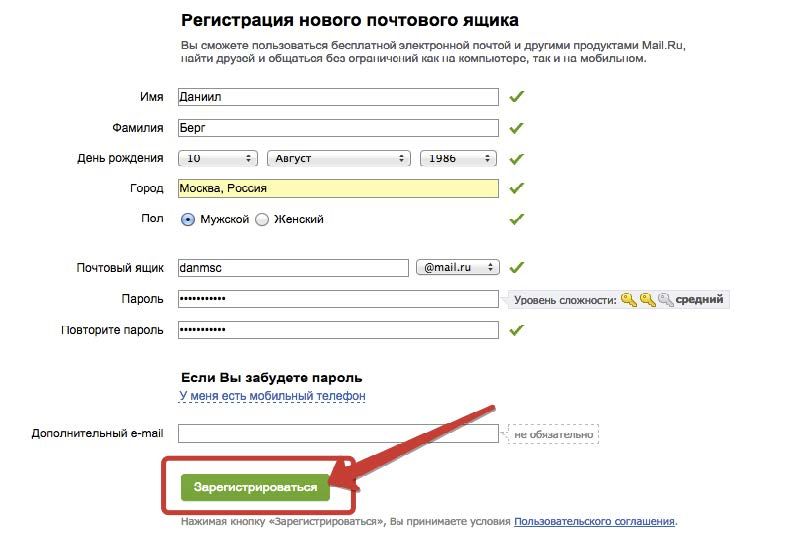 Документы, которые вы загружаете для освобождения, рассматриваются службой поддержки AWS в течение 24 часов.
Документы, которые вы загружаете для освобождения, рассматриваются службой поддержки AWS в течение 24 часов.
Чтобы загрузить или добавить освобождение от уплаты налогов в США
(Необходимое условие) Убедитесь, что у вас есть разрешения IAM для просмотра вкладки Налоговые льготы на 9Страница 0505 Tax Settings в биллинговой консоли.
Пример политики IAM см. в разделе Разрешить пользователям IAM просматривать налоговые льготы в США и создавать запросы в службу поддержки AWS.
Войдите в Консоль управления AWS и откройте Консоль выставления счетов AWS по адресу https://console.aws.amazon.com/billing/.
На панели навигации выберите Налоговые настройки .
Выберите все учетные записи, чтобы добавить освобождение от налога. Выберите Управление налоговым освобождением и выберите Добавить налоговое освобождение .
Если вы вошли в систему как связанная учетная запись, вы можете добавить налоговые льготы только для связанной учетной записи.

Если вы вошли в систему как учетная запись плательщика, вы можете добавить налоговые льготы как к плательщику, так и к связанным учетным записям.
Укажите тип освобождения и юрисдикцию.
Загрузить сертификаты.
Просмотрите свою информацию и выберите Отправить .
В течение 24 часов служба поддержки AWS сообщит вам через обращение в службу поддержки, если им потребуется дополнительная информация или если какой-либо из ваших документов окажется недействительным.
После утверждения освобождения вы увидите его на вкладке Налоговое освобождение со сроком действия Active .
Вы будете уведомлены через контактное лицо службы поддержки, если ваше освобождение было отклонено.
Javascript отключен или недоступен в вашем браузере.
Для использования документации Amazon Web Services должен быть включен Javascript.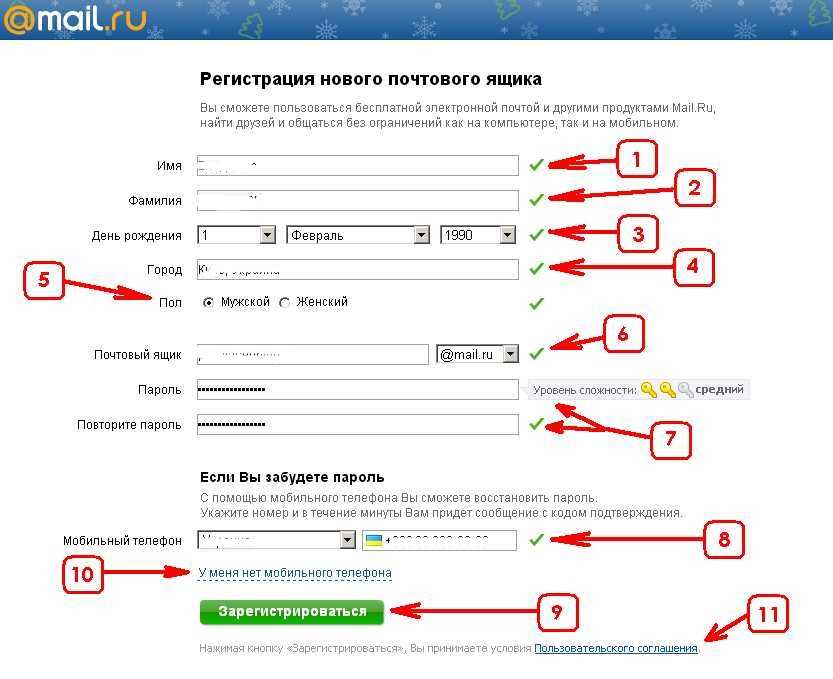 Инструкции см. на страницах справки вашего браузера.
Инструкции см. на страницах справки вашего браузера.
Центр соответствия требованиям NCAA
Центр соответствия требованиям NCAAНет проблем! Просто дайте нам адрес электронной почты, который вы указали при настройке учетной записи Центра соответствия требованиям NCAA. Мы вышлем вам ссылку, чтобы вы могли сбросить пароль.
Ваш адрес электронной почты
Уже есть код подтверждения?
Важный совет . Если вам нужна дополнительная помощь, позвоните в Центр соответствия требованиям NCAA по телефону 877-262-1492.
Проверьте свою электронную почту
Введите адрес электронной почты, на который вы получили код подтверждения.
Ваш адрес электронной почты
Важный совет — Если сообщение не появится в течение следующих нескольких минут, обязательно проверьте папки «Спам» или «Спам».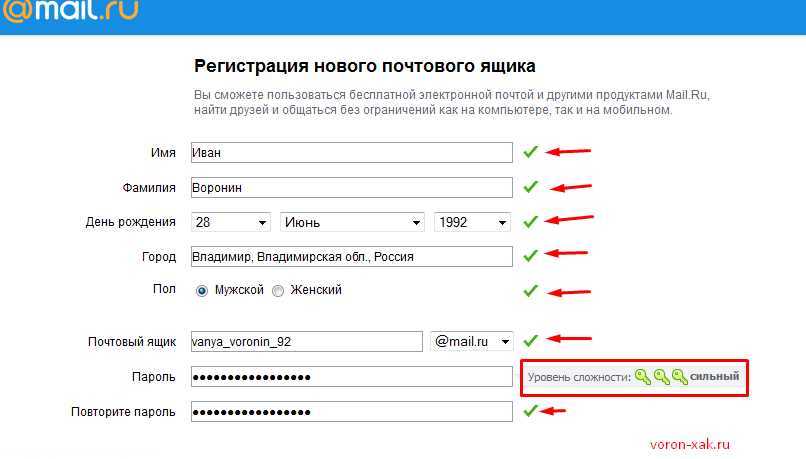
Отлично! Мы проверили ваш код. Теперь измените свой пароль.
Новый пароль
Повторно введите новый пароль
Важный совет . Если сообщение не появится в течение следующих нескольких минут, обязательно проверьте папки «Нежелательная почта» или «Спам».
В январе 2023 года NCAA Divisions I и II приняли закон об исключении результатов стандартизированных тестов из требований к начальным требованиям для все студентов-спортсменов, которые первоначально зачисляются на полный рабочий день 1 августа 2023 года или позже. Уточните в школе NCAA, которую вы планируете посещать, относительно того, необходимы ли стандартизированные результаты тестов для поступления или получения стипендии. Нажмите сюда, для получения дополнительной информации.
Авторизоваться- Справка
- Администрация средней школы
Создание учетной записи — первый шаг к тому, чтобы стать студентом-спортсменом NCAA
ВНИЗРегистр
Не знаете, в каком подразделении находится ваша школа? Узнать больше или поиск школ NCAA.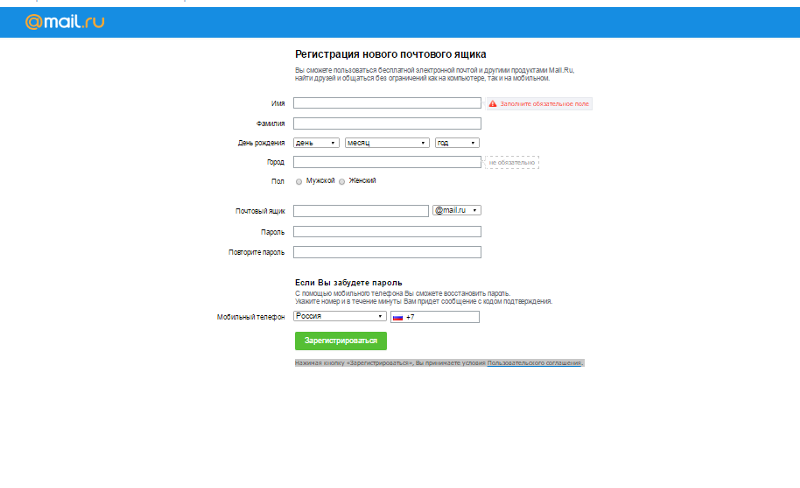
Бесплатная учетная запись на странице профиля является подходящей учетной записью, если вы являетесь студентом-спортсменом колледжа, который:
- учится в старшей школе и остается на связи, чтобы получать самую свежую информацию из центра соответствия требованиям NCAA.
- Учится в средней школе или раньше и хочет больше узнать о легкой атлетике в колледже.
- Все еще решаю какое подразделение NCAA подходит именно вам.
- Планирует соревноваться в школе NCAA Division III и посещал только среднюю школу США .
- Регистрация для участия в нешкольном баскетбольном мероприятии, сертифицированном NCAA (BBCS, ECAG, AAU).
Не уверены, что у вас уже есть учетная запись или у вас уже есть учетная запись, и вам нужна помощь при входе в систему? Обратитесь в службу поддержки клиентов по телефону 877-262-149. 2, с 9:00 до 17:00. По восточному времени.
2, с 9:00 до 17:00. По восточному времени.
Сертификационная учетная запись только для любителей является подходящей учетной записью только для небольшого числа студентов, в том числе: школа NCAA Division III .
Эта учетная запись также может быть подходящей для двух- или четырехлетних переводов в колледж, которые планируют впервые поступить в NCAA Подразделение I или II школа. Этим учащимся следует поговорить с сотрудником отдела соблюдения требований в школе NCAA, которую они планируют посещать, чтобы определить, какой тип учетной записи необходим в их ситуации.
Для этой учетной записи (которая НЕ включает академический сертификат) требуется регистрационный сбор в размере 70 долларов США для всех студентов.
Наша наиболее распространенная учетная запись для будущих студентов-спортсменов NCAA, академическая и любительская сертификация, является подходящей учетной записью для студентов-спортсменов, направляющихся в колледж, которые планируют:
- Соревнуйтесь в школе NCAA Division I или II .

- Совершите официальный визит .
- Подпишите национальное письмо о намерениях .
Этот счет включает регистрационный взнос в размере 100 долларов США для местных студентов и 160 долларов США для иностранных студентов.
Не знаете, в каком подразделении находится ваша школа? Узнать больше или поиск школ NCAA.Упростите регистрацию.
Используйте этот контрольный список, чтобы убедиться, что у вас есть вся необходимая информация для ввода.
Поиск в разделе часто задаваемых вопросов Вопросы, чтобы узнать больше о том, как стать студентом-спортсменом NCAA.
- Академики
- Чемпионаты
- Справедливость и честность
- Управление
- Здоровье и безопасность
- Журнал Champion
- Публикации NCAA
- Зал чемпионов NCAA
- Национальное письмо о намерениях
- NCAA.
 com
com
- Зоны комитета
- Элитный 90
- Медиа-центр
- Концентратор программ
Конфиденциальность/Юридическое заявление Условия эксплуатации Связаться с нами Работа в NCAA Часто задаваемые вопросы
Студенческий портал | Колледж Майами Дейд
Предыдущий Следующий
Учетная запись MyMDC
Управление вашей учетной записью
- Я забыл свое имя пользователя и пароль
- Я хочу изменить свой пароль
- Я хочу изменить контрольный вопрос
Создание учетной записи MDC
- Новые студенты — подать заявку в MDC
- Возвращающиеся студенты
- Пароль и логин Помощь
О коронавирусе
Получите информацию и советы о том, как защитить себя
Служба единого окна предоставляет бесплатные услуги, помогающие решить социальные и экономические проблемы
Single Stop — это универсальный ресурс, где учащиеся могут получить помощь по широкому спектру услуг.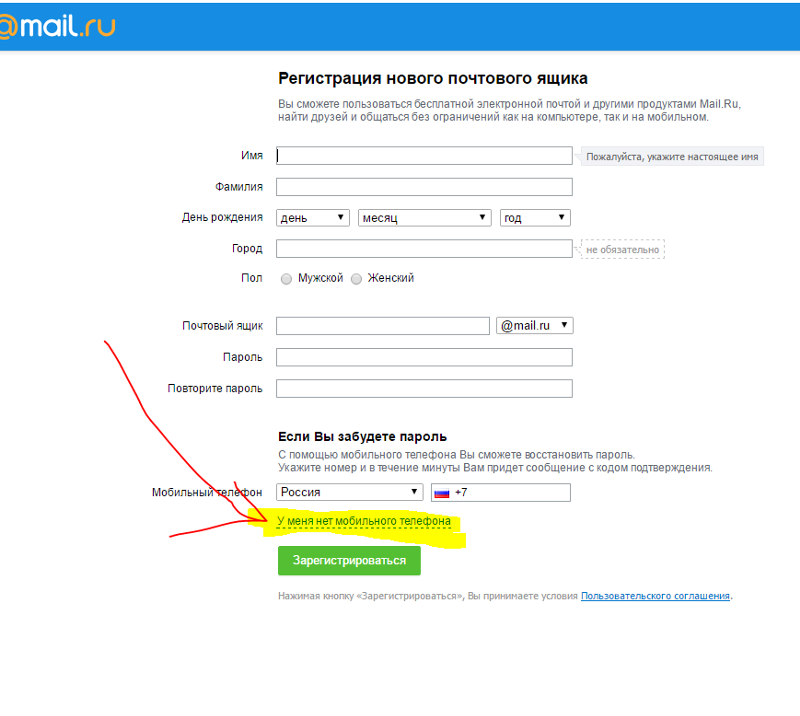 Эти услуги бесплатны для студентов колледжа Майами Дейд и их ближайших родственников. Они предлагаются для того, чтобы учащиеся могли избавиться от стрессовых факторов социальных и экономических ситуаций, которые влияют на их способность сосредоточиться на учебе.
Вот лишь некоторые из услуг, предлагаемых в Single Stop:
Эти услуги бесплатны для студентов колледжа Майами Дейд и их ближайших родственников. Они предлагаются для того, чтобы учащиеся могли избавиться от стрессовых факторов социальных и экономических ситуаций, которые влияют на их способность сосредоточиться на учебе.
Вот лишь некоторые из услуг, предлагаемых в Single Stop:
Проверка льгот | Продовольственная помощь | Консультации по психическому здоровью | Студенческая неотложная помощь
Быстрые ссылки
- Навигация
- Стенограммы
- 1098-T Налоговая форма | 1098-T Часто задаваемые вопросы
- Электронная почта
- Вход в BlackBoard
- Скидки: Программное обеспечение класса | Метро Рейл
- Предоставление финансовой помощи и возмещение
- План оплаты обучения в Нелнет
- Стипендии
Ресурсы для студентов
- Академики
- Прием/регистрация
- Консультации / планирование карьеры
- Помощь в трудоустройстве
- Поддержка
- Финансы
- Жизнь в кампусе
Программы MDC
- Академические программы
- Некредитные программы
- MDC Online — Онлайн-классы
- Двойная регистрация
- Школа повышения квалификации
- Информация о оплачиваемой работе
- Международное образование / обучение за рубежом
Тестирование и оценка
- Тестирование и оценка
- Зачет за экзамен
- Тесты
- Посмотреть результаты моих тестов
- Посмотреть рейтинг отзывов преподавателей
Политика колледжа
- Права и обязанности студентов
- Процедура рассмотрения жалоб учащихся
- Результаты обучения
- Каталог колледжей
Приемная комиссия
- Как подать заявление в MDC (новые/возвращающиеся студенты, бакалавры, иностранные студенты)
- Вид на жительство во Флориде для целей обучения
- Политика обучения
- Информация о временных студентах
- Приемные формы
Регистрация классов
- Регистрация классов
- Академический календарь
- Расписание занятий
- Мои последние оценки
- Проверка регистрации
- Запрос стенограммы
- Рейтинги факультетов
- Обновить личную информацию / экстренные контакты
- Регистрация класса непрерывного образования
Уведомление
- Уведомление
- Ориентация
- Просмотреть мой MAP (Индивидуальный план обучения)
- Аудит моей степени
- Изменение основной формы | Электронная почта для отправки формы
- Информация о плане SMART (3-я попытка)
- Инструкции по снятию фиксатора SDB
Заявить о переводе вуза:
Вы можете объявить о переводе в студенческом городке у научного консультанта или позвонив в Информационный центр по телефону (305) 237-8888
Планирование карьеры
- Руководство по поиску карьеры
- Студия карьеры MDC WORKS
Карьерная студия MDC WORKS
Карьерная студия MDC WORKS — это ресурс профессионального развития, который дает студентам и выпускникам MDC навыки, необходимые им для успешного начала карьеры и создания осмысленного будущего.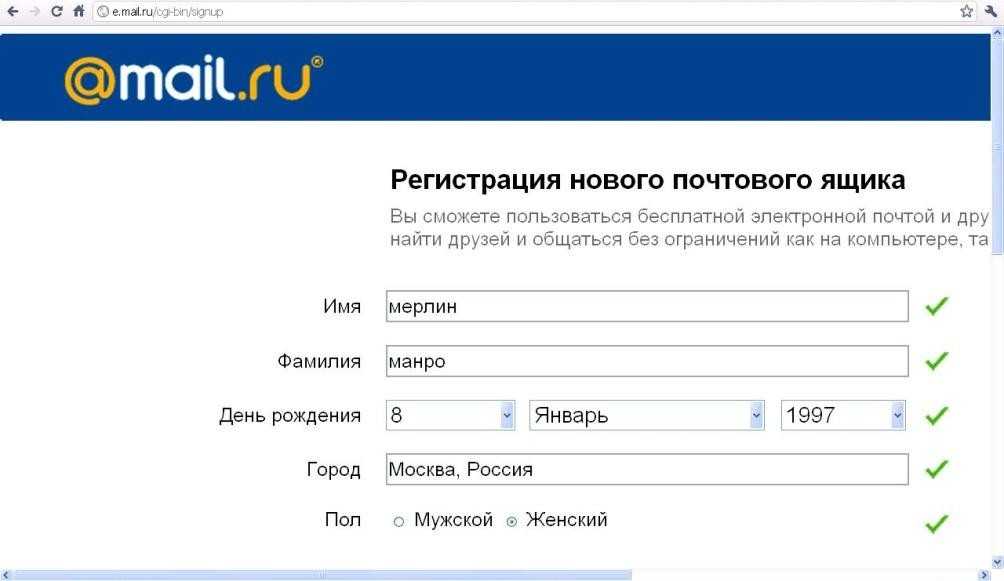
Студенты и выпускники MDC зарегистрируйтесь на свой бесплатный профиль карьеры, найдите и подайте заявку на работу и стажировку сегодня!
Рукопожатие
Активируйте бесплатную учетную запись карьеры на платформе Handshake, введя адрес электронной почты и пароль MDC. Затем перейдите в свою электронную почту MDC, найдите электронное письмо от Handshake и подтвердите свой адрес электронной почты.
Регистрация с помощью Handshake
Услуги, предоставляемые лично и онлайн
- Помощь в составлении резюме
- Подготовка к интервью
- Объявления о вакансиях и стажировках
- Семинары по подготовке к карьере
- Семинары по изучению карьеры
- Информационные сессии для работодателей
- Интервью на территории кампуса
- Целевые мероприятия по найму
- Ярмарки вакансий
Запись на прием
Запись на прием к карьерному коучу MDC WORKS для индивидуальной помощи по телефону (305) 237-9675 (РАБОТА), mdcworks@mdc.

 Если они идут с другого IP, то сессия признается неправильной, при этом пользователя переправят на авторизацию.
Если они идут с другого IP, то сессия признается неправильной, при этом пользователя переправят на авторизацию.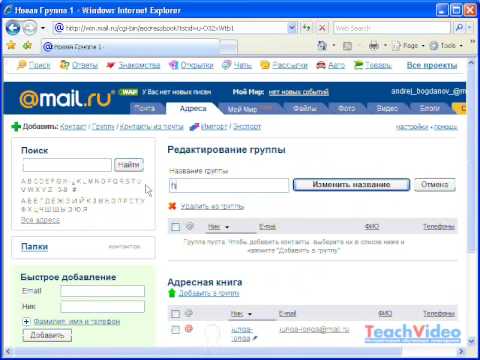 com на Mailbird?
com на Mailbird? Можно создать единую почтовую систему для общения с клиентами. Внутри этой системы могут быть общие настройки шаблонов и контактов, которые помогут ускорить процесс ответа клиенту. Также в общей системе легче отслеживать количество обращений, качество ответов и т. д.
Можно создать единую почтовую систему для общения с клиентами. Внутри этой системы могут быть общие настройки шаблонов и контактов, которые помогут ускорить процесс ответа клиенту. Также в общей системе легче отслеживать количество обращений, качество ответов и т. д.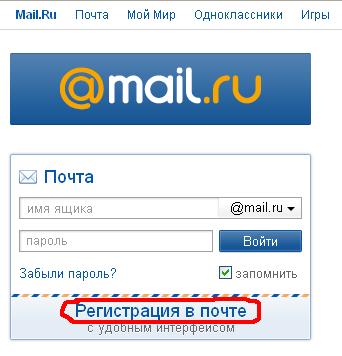 Особенно это актуально для тех отделов, которые занимаются ответами на вопросы клиентов.
Особенно это актуально для тех отделов, которые занимаются ответами на вопросы клиентов. Для личных электронных почтовых ящиков дополнительные настройки безопасности не предусмотрены или для их установки нужны определённые знания. Для настройки корпоративной почты предлагается больше параметров безопасности и их настройкой может заняться специалист.
Для личных электронных почтовых ящиков дополнительные настройки безопасности не предусмотрены или для их установки нужны определённые знания. Для настройки корпоративной почты предлагается больше параметров безопасности и их настройкой может заняться специалист.
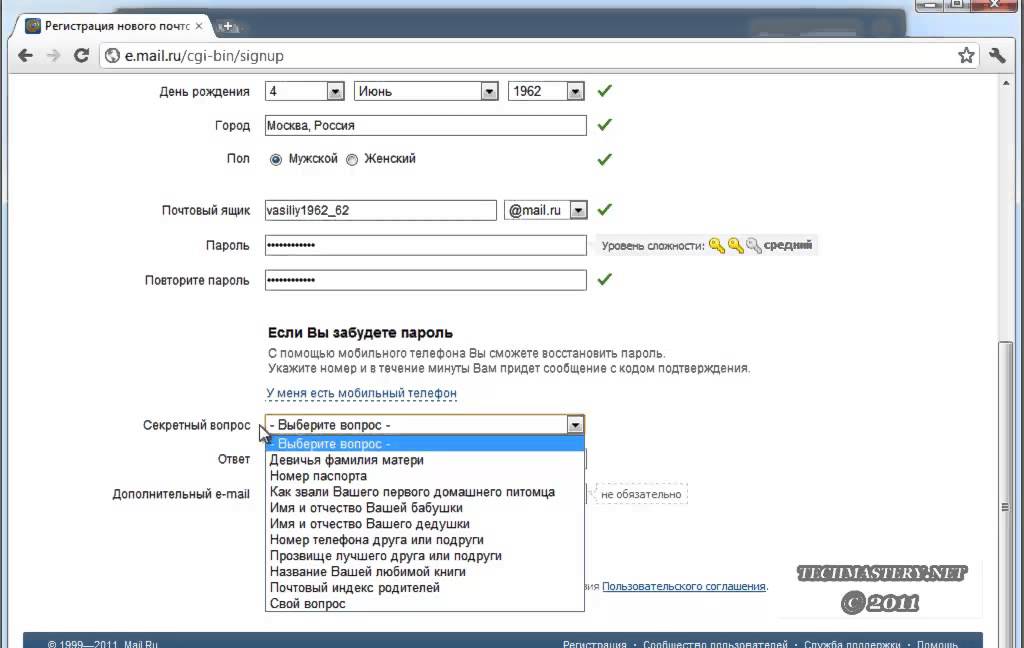 Пользовательские данные также не пострадают», — заявили в Mail.ru
Пользовательские данные также не пострадают», — заявили в Mail.ru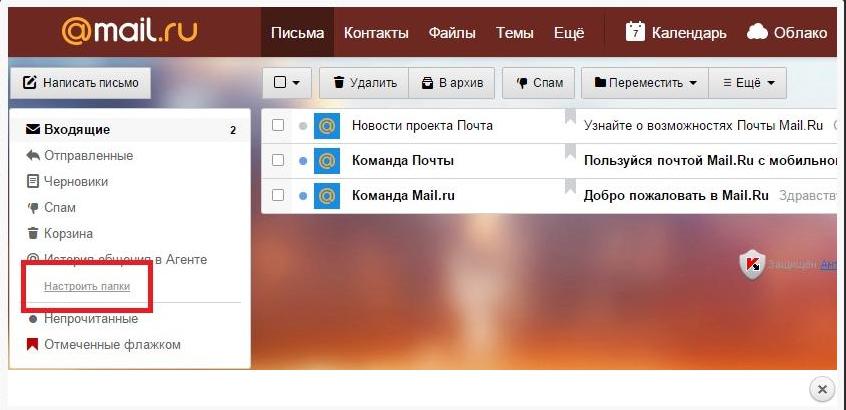 Работа всего офиса встала. Уже час невозможно ни связаться с клиентами, ни отработать заявки. Спасибо, что лежим.
Работа всего офиса встала. Уже час невозможно ни связаться с клиентами, ни отработать заявки. Спасибо, что лежим.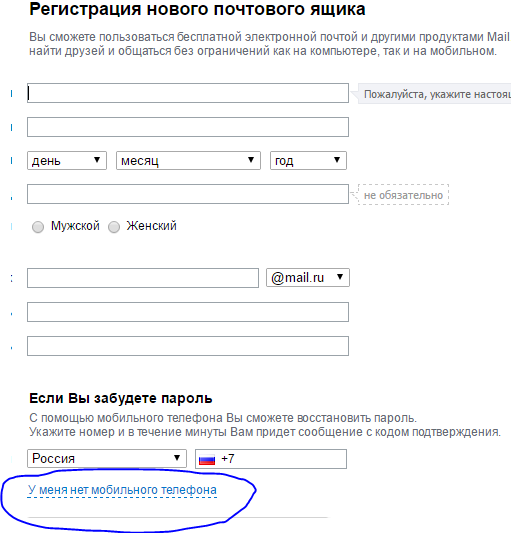 ru Group, Физтех и Бауманка проведут олимпиаду по программированию для школьников «Технокубок»
ru Group, Физтех и Бауманка проведут олимпиаду по программированию для школьников «Технокубок»
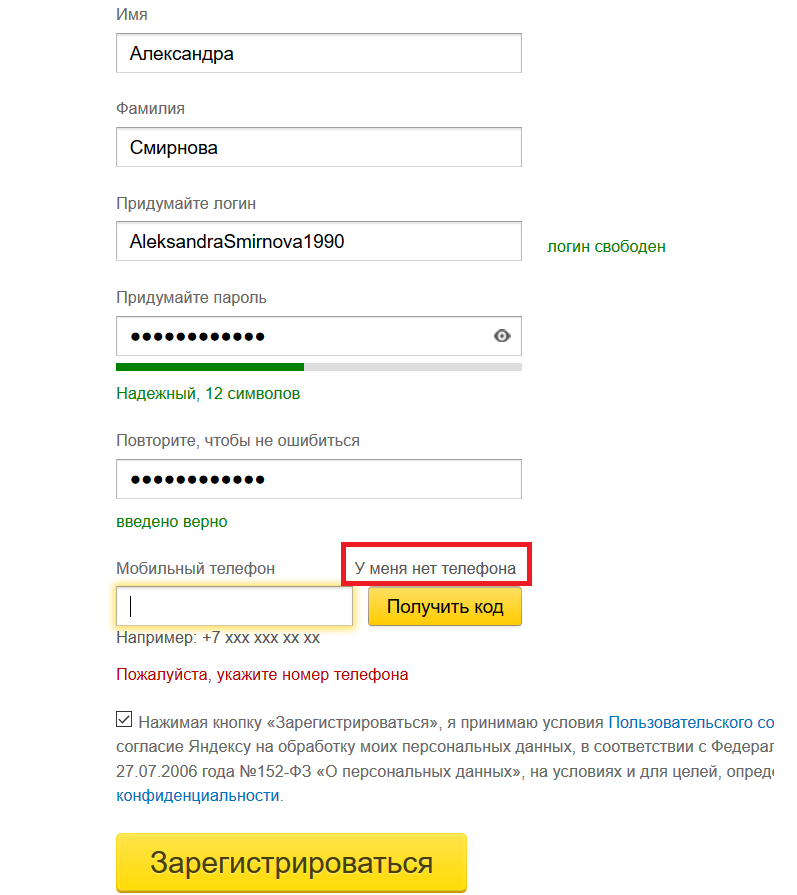

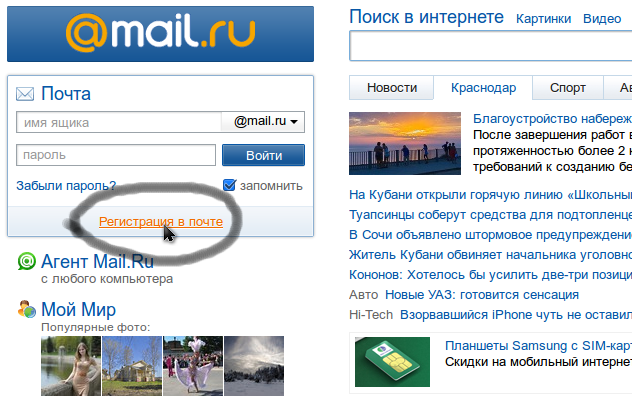 Ru за определенный период времени и др.
Ru за определенный период времени и др.
 Эти действия обычно инициируются президентом или юрисконсультом учреждения.
Эти действия обычно инициируются президентом или юрисконсультом учреждения.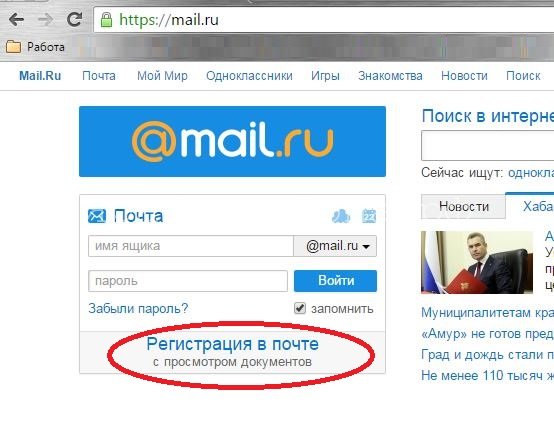
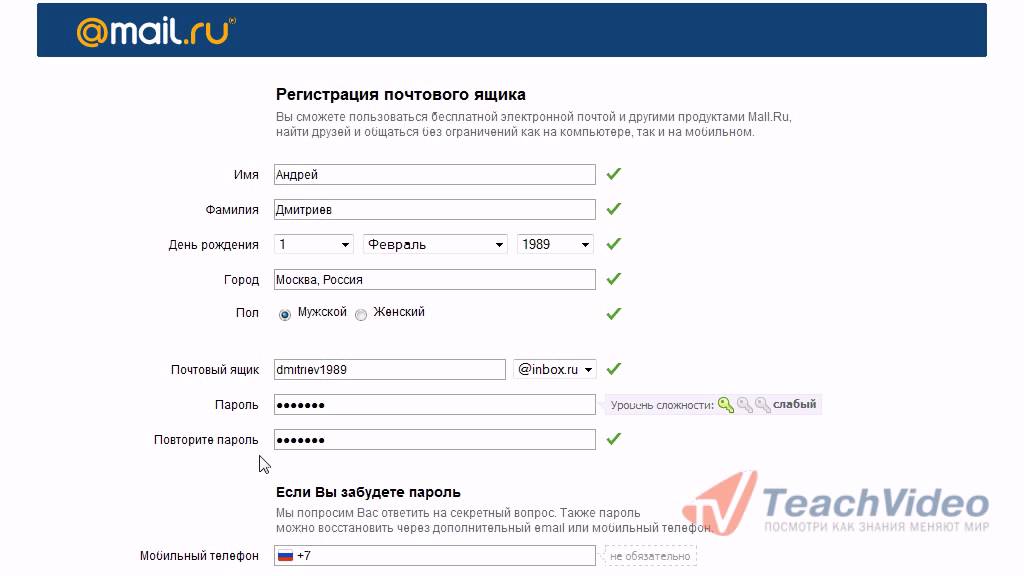
 Эти уведомления могут включать
проблемы с безопасностью или потенциальные оскорбительные или мошеннические действия на вашем AWS
счет. Уведомления могут поступать от службы поддержки AWS или других сервисных групп AWS.
касающиеся тем, связанных с безопасностью, связанных с использованием вашей учетной записи AWS.
Не включайте конфиденциальную информацию в строку темы или поля полного имени.
поскольку это может быть использовано для связи с вами по электронной почте.
Эти уведомления могут включать
проблемы с безопасностью или потенциальные оскорбительные или мошеннические действия на вашем AWS
счет. Уведомления могут поступать от службы поддержки AWS или других сервисных групп AWS.
касающиеся тем, связанных с безопасностью, связанных с использованием вашей учетной записи AWS.
Не включайте конфиденциальную информацию в строку темы или поля полного имени.
поскольку это может быть использовано для связи с вами по электронной почте. Дополнительные сведения см. в разделе Политики действий по выставлению счетов AWS.
Дополнительные сведения см. в разделе Политики действий по выставлению счетов AWS.
 aws.amazon.com/billing/.
aws.amazon.com/billing/.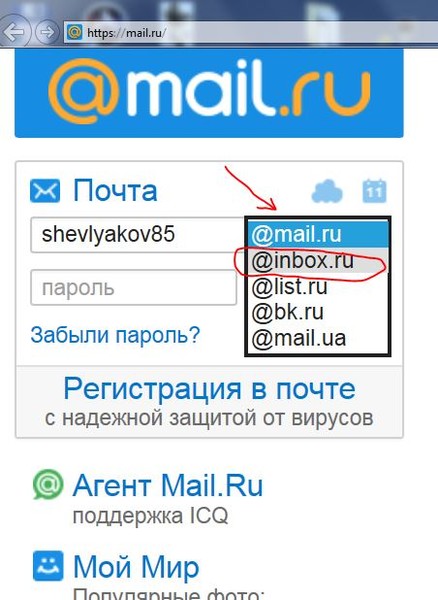
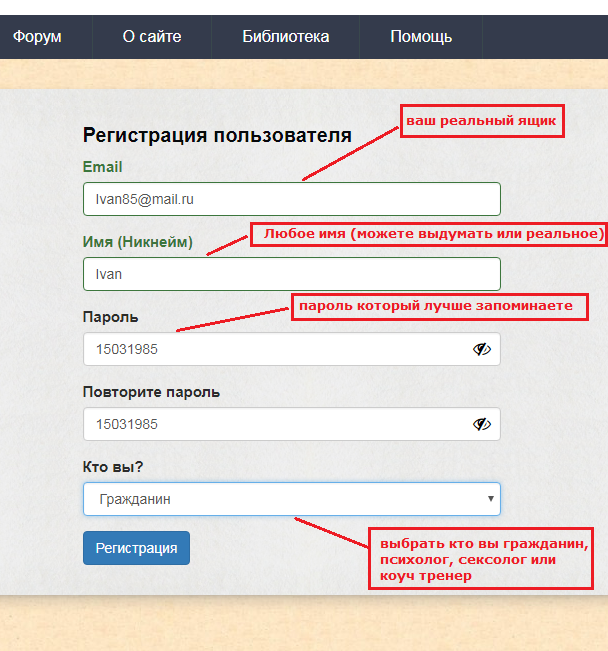
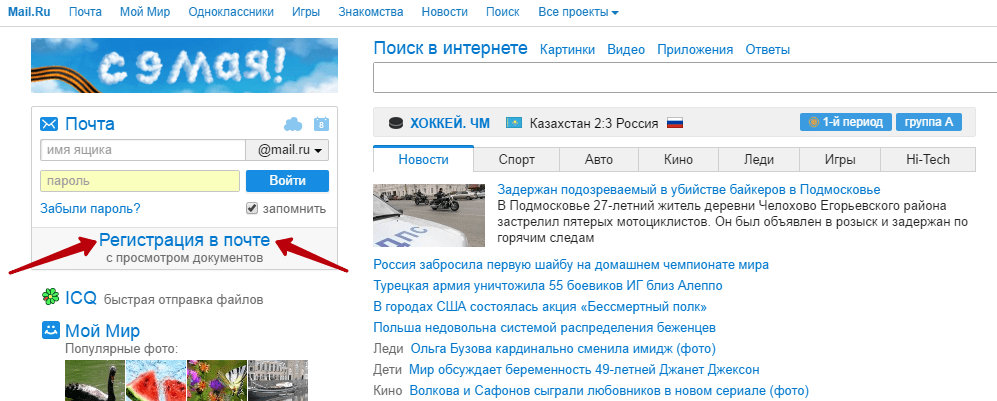
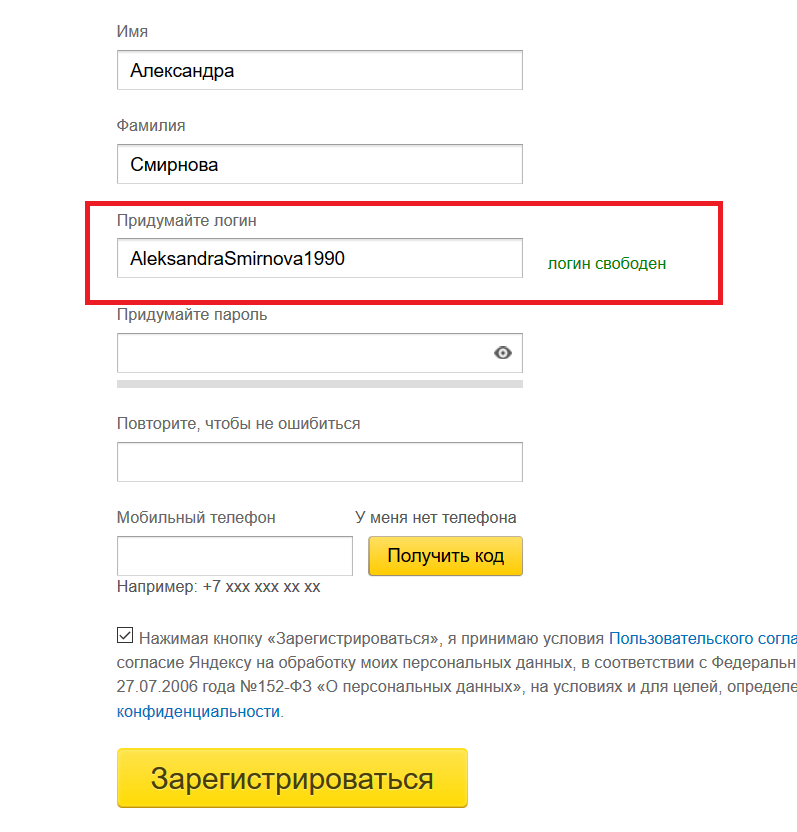 com
com